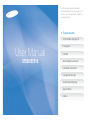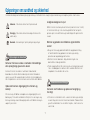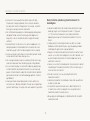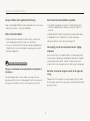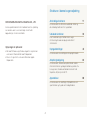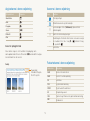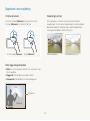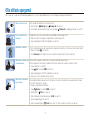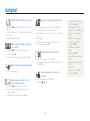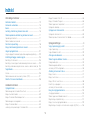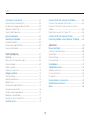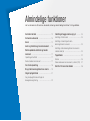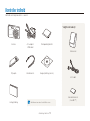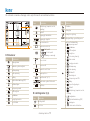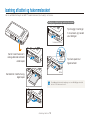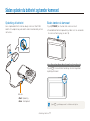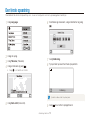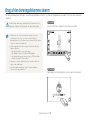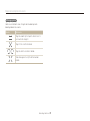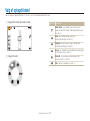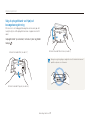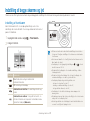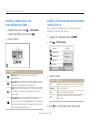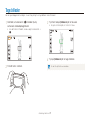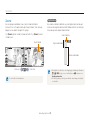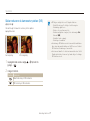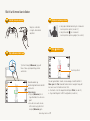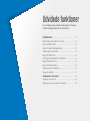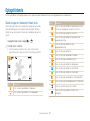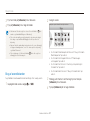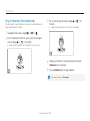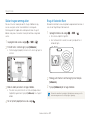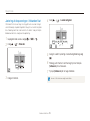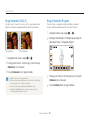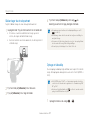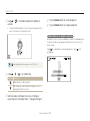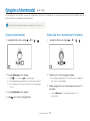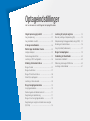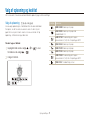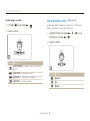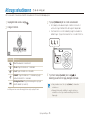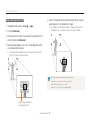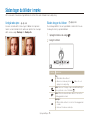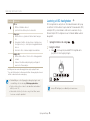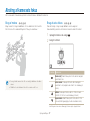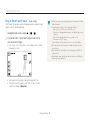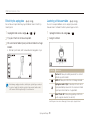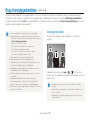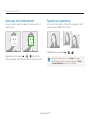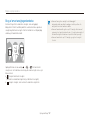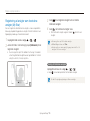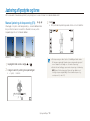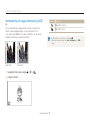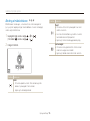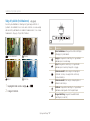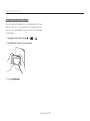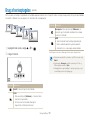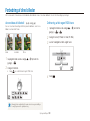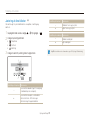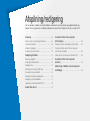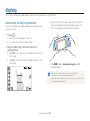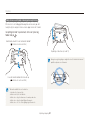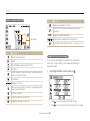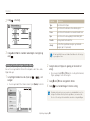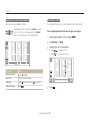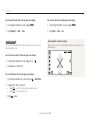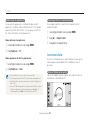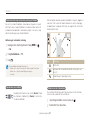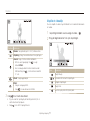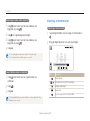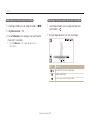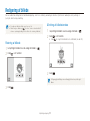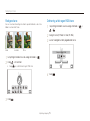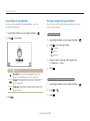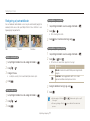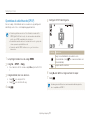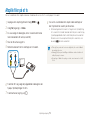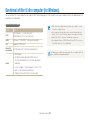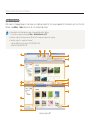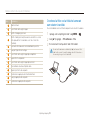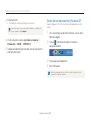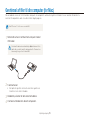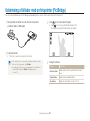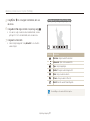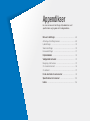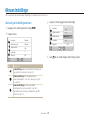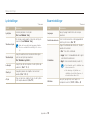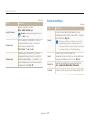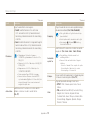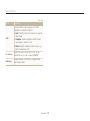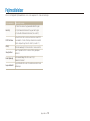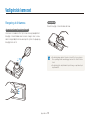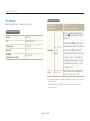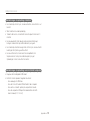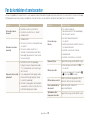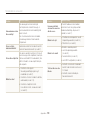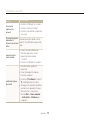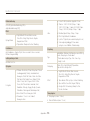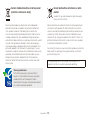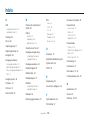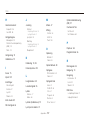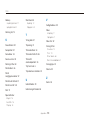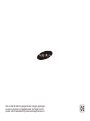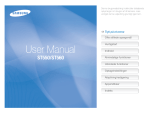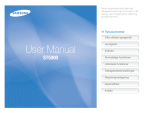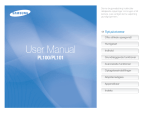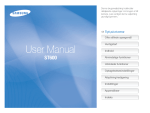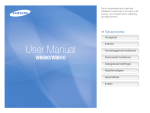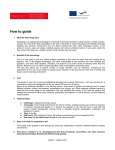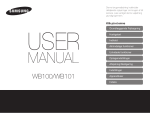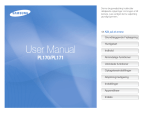Download Samsung ST510 Brugervejledning
Transcript
Denne brugervejledning indeholder detaljerede oplysninger om brugen af dit kamera. Læs venligst denne vejledning grundigt igennem. Ä Tryk på et emne Ofte stillede spørgsmål User Manual ST500/ST510 Hurtigstart Indhold Almindelige funktioner Udvidede funktioner Optageindstillinger Afspilning/redigering Appendikser Indeks Oplysninger om sundhed og sikkerhed Overhold altid følgende forholdsregler og tip om brug af enheden for at undgå farlige situationer og sikre optimal ydelse af dit kamera. Undgå beskadigelse af synet Advarsel – Situationer, der kan føre til personskade Blitzen må ikke anvendes på kort afstand (nærmere end 1 meter) af mennesker eller dyr. Hvis man bruger blitzen for tæt på en persons øjne, kan dette forårsage midlertidige eller permanente skader. Forsigtig – Situationer, der kan beskadige dit kamera eller andet udstyr Bemærk – Bemærkninger, tip eller yderligere oplysninger Batterier og opladere skal håndteres og bortskaffes korrekt t Brug kun Samsung-godkendte batterier og opladere. Brug af forkerte batterier og opladere kan forårsage alvorlig personskade og ødelægge dit kamera. t Batterier må ikke brændes. Følg de lokale regler ved bortskaffelse af brugte batterier. t Placér aldrig batterier eller kameraer på varmeafgivende udstyr, f.eks. mikrobølgeovne, komfurer eller radiatorer. Batterier kan eksplodere, hvis de bliver for varme. Oplysninger om sikkerhed Kameraet må ikke anvendes i nærheden af brandfarlige eller sprængfarlige gasser eller væsker Kameraet må ikke anvendes i nærheden af brændstof, brændbare materialer eller brandfarlige kemikalier. Brandbare væsker, gasser eller sprængfarlige materialer må ikke opbevares eller transporteres i samme rum som kameraet eller dets tilbehør. Sikkerhedsforanstaltninger Opbevar dit kamera utilgængeligt for små børn og kæledyr Kameraet skal håndteres og opbevares forsigtigt og fornuftigt Dit kamera og alt tilbehør skal opbevares utilgængeligt for små børn og dyr. Små dele kan blokere luftvejene, hvis de sluges, og forårsage alvorlig skade. Bevægelige dele samt tilbehør kan også udgøre fysiske farer. t Dit kamera må ikke blive vådt – væske kan forårsage alvorlige skader. Brug ikke kameraet med våde hænder. Producentens garanti kan bortfalde, hvis en defekt skyldes, at dit kamera har været vådt. 1 Oplysninger om sundhed og sikkerhed t Kameraet må ikke udsættes for direkte sollys eller høje temperaturer i længere perioder. Hvis kameraet udsættes for sollys eller ekstreme temperaturer i for lang tid, kan dette forårsage skade på kameraets indre dele. t For at forhindre beskadigelse af de bevægelige dele og indre komponenter bør kameraet ikke bruges eller opbevares i omgivelser, som er støvede, beskidte, fugtige eller dårligt ventileret. t Fjern batterierne fra dit kamera, hvis det skal opbevares i en længere periode. Installerede batterier kan lække eller ruste med tidens gang, hvilket kan beskadige dit kamera alvorligt. t Hvis du anvender kameraet på en strand eller lignende steder, skal du beskytte det mod sand og snavs. t For at undgå alvorlige skader skal du beskytte dit kamera og skærmen mod stød, hård håndtering og for kraftig vibration. t Du skal være forsigtig, når du tilslutter kabler og adaptere og installerer batterier og hukommelseskort. Hvis du med magt prøver at tilslutte forkerte kabler eller installere forkerte batterier og hukommelseskort, kan dette ødelægge portene, stikkene og tilbehøret. t Andre genstande end de beregnede må ikke sættes ind i kameraets rum, åbninger eller porte. Skader, der er opstået på grund af forkert brug, vil muligvis ikke være dækket af garantien. Beskyt batterier, opladere og hukommelseskort fra beskadigelse t Udsæt ikke batterierne eller hukommelseskortene for meget kolde og meget varme temperaturer (under 0 °C og over 40 °C). Ekstreme temperaturer kan reducere batteriets opladningsevne og kan få hukommelseskortene til at virke forkert. t Undgå kontakt med metalgenstande, da dette kan skabe forbindelse mellem batteriets plus- og minuspol og medføre midlertidig eller permanent skade på batteriet. t Sørg for, at hukommelseskortene ikke kommer i kontakt med væsker, snavs eller fremmedlegemer. Hvis det er beskidt, skal du tørre hukommelseskortet rent med en blød klud, før du sætter det i kameraet. t Væsker, snavs eller fremmedlegemer må ikke komme i kontakt med åbningen til hukommelseskortet. Dette kan forårsage, at kameraet ikke virker korrekt. t Sluk for kameraet, hvis du skal indsætte eller fjerne hukommelseskortet. t Hukommelseskortene må ikke bøjes, tabes eller udsættes for kraftige tryk eller stød. t Anvend ikke hukommelseskort, der er blevet formateret af et andet kamera eller en computer. Du skal genformatere hukommelseskortet med dit kamera. t Brug aldrig en defekt oplader, et defekt batteri eller et defekt hukommelseskort. 2 Oplysninger om sundhed og sikkerhed Brug kun tilbehør, der er godkendt af Samsung Opnå maksimal levetid på batteri og oplader Brug af inkompatibelt tilbehør kan beskadige dit kamera, forårsage skader eller resultere i, at garantien bortfalder. t Hvis batterierne oplades for meget, kan dette forkorte deres levetid. Når opladningen er færdig, skal du fjerne kablet fra kameraet. t Ubrugte batterier aflades med tiden og skal lades op før brug. t Tag opladeren ud af stikkontakten, når den ikke bruges. t Brug kun batterier til det, som de er beregnet til. Beskyt kameraets objektiv t Objektivet bør ikke udsættes for direkte sollys, da dette kan misfarve billedsensoren eller få den til at virke forkert. t Pas på, at der ikke kommer fingeraftryk og ridser på objektivet. Objektivet kan renses med en blød, ren og fnugfri klud, der er beregnet til objektiver. Vær forsigtig, hvis du skal anvende kameraet i fugtige omgivelser Hvis kameraet flyttes fra et koldt miljø til et varmt og fugtigt miljø, kan der dannes kondens på de fintfølende elektroniske kredsløb samt på hukommelseskortet. I denne situation skal du vente mindst én time med at bruge kameraet, indtil al fugt er fordampet. Vigtige oplysninger om brug Brug kun autoriserede serviceværksteder til reparation af dit kamera Kontrollér, at kameraet fungerer korrekt, før du tager det i brug Ukvalificerede personer må ikke udføre service på kameraet, ligesom du heller ikke selv må forsøge dette. Enhver skade, der er forårsaget af ukvalificeret service, er ikke dækket af garantien. Producenten kan ikke gøres ansvarlig for noget som helst tab af filer eller anden skade, der er forårsaget af funktionsfejl eller forkert brug af kameraet. 3 Strukturen i denne brugervejledning Almindelige funktioner ©2009 SAMSUNG DIGITAL IMAGING CO., LTD. 11 Her kan du lære om dit kameras udseende, ikoner og de almindelige funktioner til at tage billeder. Kameraspecifikationerne eller indholdet i denne vejledning kan ændres uden varsel som følge af eventuelle opgraderinger af kamerafunktioner. Udvidede funktioner 30 Lær, hvordan du tager et billede ved at vælge en tilstand og hvordan du optager video eller et stemmenotat. Oplysninger om ophavsret Optageindstillinger t Microsoft Windows og Windows-logoet er registrerede varemærker tilhørende Microsoft Corporation. t Mac er et registreret varemærke tilhørende Apple Corporation. 40 Her kan du lære om indstillingerne for optagetilstanden. Afspilning/redigering 62 Her kan du lære, hvordan du afspiller billeder, videoer eller stemmenotater og redigerer billeder og videoer. Du kan også lære, hvordan du forbinder kameraet til din fotoprinter, dit fjernsyn eller HDTV. Appendikser Her kan du læse om indstillinger, fejlmeddelelser samt specifikationer og få gode råd til vedligeholdelse. 4 88 Angivelserne i denne vejledning Ikonerne i denne vejledning Optagetilstand Angivelse Smart Auto S Ikon Flere oplysninger Auto a Sikkerhedsadvarsler og forholdsregler Program p Scene s [ ] Kameraknapper: F.eks. [Udløseren] (repræsenterer lukkerknappen) DUAL IS d ( ) Sidetal for relaterede oplysninger Film v Rækkefølgen af funktioner eller menuer, som du skal vælge for at udføre et trin, f.eks.: Vælg > (refererer til Vælg >, og derefter ) * Kommentar Ikoner for optagetilstand Funktion Disse ikoner angiver, at en funktion er tilgængelig i den korresponderende tilstand. Tilstanden s understøtter muligvis ikke funktioner for alle scener. Forkortelserne i denne vejledning f.eks.) Tilgængeligt i tilstandene Program, DUAL IS og Film 5 Forkortelse Betydning ACB Balance for autokontrast AEB Ramme til autoeksponering AF Autofokus DIS Digital billedstabilisering DPOF Digitalt udskriftsordreformat EV Eksponeringsværdi OIS Optical Image Stabilisation (optisk billedstabilisering) WB Hvidbalance Begreberne i denne vejledning At trykke på lukkeren Eksponering (lysstyrke) tTryk halvt ned på [Udløseren]: tryk lukkeren halvt ned t Tryk på [Udløseren]: tryk lukkeren helt ned Den mængde lys, der kommer ind i kameraet, bestemmer eksponeringen. Du kan ændre eksponeringen via lukkehastighed, blændeværdi og ISO-hastighed. Ved at ændre eksponeringen kan du gøre dine billeder mørkere eller lysere. Tryk halvt ned på [Udløseren] Normaleksponering Tryk på [Udløseren] Motiv, baggrund og komposition t Motiv: En scenes primære element, f.eks. en person, et dyr eller en opstilling t Baggrund: De forskellige ting rundt om motivet t Komposition: Kombinationen af motiv og baggrund Motiv Komposition Baggrund 6 Overeksponering (for lyst) Ofte stillede spørgsmål Her kan du få svar på de almindeligste problemer. Du kan let løse problemerne ved at konfigurere optageindstillingerne. Motivets øjne er røde. Dette skyldes en refleksion fra kameraets flash. t Indstil blitzen til Rød-øje eller Rødøje-fix (se side 45). Rødøje-fix i redigeringsmenuen (se side 77). t Hvis billedet allerede er blevet taget, skal du vælge Der er støvpletter på billederne. Støvpartikler i luften kan somme tider ses på billeder, når der bruges flash. t Sluk for flashen, eller undgå at tage billeder i støvede omgivelser. t Angiv indstillingerne for ISO-hastigheden (se side 46). Billederne er slørede. Dette kan forekomme, når der tages billeder i omgivelser med lidt lys, eller hvis kameraet holdes forkert. t Brug af tilstanden d (se side 36). t Tryk [Udløseren] halvt ned for at sikre, at der bliver fokuseret på motivet (se side 28). Billederne er slørede ved Når kameraet forsøger at lukke mere lys ind, bliver lukkeren langsommere. natteoptagelser. Dette kan gøre det vanskeligt at holde kameraet roligt, hvilket kan resultere i kamerarystelser. t Tænd for blitzen (se side 45). t Vælg Nat i tilstanden s (se side 35). t Angiv indstillingerne for ISO-hastigheden (se side 46). t Brug et stativ til at forhindre kamerarystelser. Motiverne er for mørke pga. modlys. Når lyskilden befinder sig bag motivet, eller der er stor kontrast mellem de lyse og de mørke områder, kan motivet forekomme i skygge. t Undgå at tage billeder mod solen. t Vælg Modlys i tilstanden s (se side 32). t Indstil blitzen til Fill-in (se side 45). t Sæt indstillingen Autokontrastbalance (ACB) (se side 55). t Juster eksponeringen (se side 54). Punkt, hvis der et lyst motiv i midten af rammen (se side 56). t Indstil måleindstillingen til 7 Hurtigstart Sådan tager du billeder af personer t Tilstanden s > Skønhedsportræt, Portræt, Børn f 32 t Rød-øje, Rødøje-fix (for at forhindre eller korrigere røde øjne) f 45 t Ansigtsgenkendelse f 50 Sådan tager du billeder om natten eller i mørket t Tilstanden s > Nat, Daggry, Fyrværk. f 32 t Flashindstillinger f 45 t ISO-hastighed (justering af lysfølsomheden) f 46 Sådan tager du bevægelsesbilleder t Serie, Bevægelse f 59 Sådan tager du billeder af tekst, insekter eller blomster t Tilstanden s > Nærbillede, Tekst f 32 Justering af eksponering (lysstyrke) t ISO-hastighed (justering af lysfølsomheden) f 46 t EV (sådan justeres eksponeringen) f 54 t ACB (sådan kompenseres for motiver i lyse omgivelser) f 55 t Måling f 56 t AEB (sådan tages tre billeder af samme motiv med forskellig eksponering) f 59 Anvendelse af en anden effekt t Billedstil (til anvendelse af toner) f 60 t Tilpas billede (sådan justeres mætning, skarphed eller kontrast) f 61 Sådan reducerer du kameraets rystelser t Optisk billedstabilisering (OIS) f 27 t Tilstanden d f 36 t Makro, Auto-makro, Supermakro (for at tage nærbilleder) f 47 t Hvidbalance (for at ændre farvetonen) f 57 8 t Visning af filer efter kategori i Smart Album f 66 t Sletning af alle filer på hukommelseskortet f 68 t Vise filer som et diasshow f 70 t Afspille filer på et tv f 79 t Tilslutte kameraet til en computer f 80 t Indstille lyd og lydstyrke f 90 t Skifte sprog f 90 t Justere skærmens lysstyrke f 91 t Indstille dato og klokkeslæt f 91 t Formatere hukommelseskortet f 91 t Fejlsøgning f 99 Indhold Bruge tilstanden DUAL IS ..................................................... Brug af tilstanden Program ................................................... Sådan tager du et selvportræt .............................................. Optage et videoklip .............................................................. Optagelse af stemmenotat ................................................ Optage et stemmenotat ....................................................... Sådan føjer du et stemmenotat til et billede ............................ Almindelige funktioner ......................................................... 11 Kontroller indhold .............................................................. Kameraets udseende ........................................................ Ikoner ................................................................................ Isætning af batteri og hukommelseskort ........................... Sådan oplader du batteriet og tænder kameraet ............... Opladning af batteriet ........................................................... Sådan tænder du kameraet ................................................. Den første opsætning ........................................................ Brug af den berøringsfølsomme skærm ............................ Valg af optagetilstand ........................................................ Valg af optagetilstand ved hjælp af bevægelsesregistrering ..... Indstilling af begge skærme og lyd .................................... Indstilling af frontskærm ........................................................ Indstilling af skærmtype for den berøringsfølsomme skærm ..... Indstilling af den berøringsfølsomme skærms vibration eller lyd Tage billeder ...................................................................... Zoome ............................................................................... Sådan reducerer du kameraets rystelser (OIS) ....................... Råd til at få mere klare billeder ........................................... 12 13 15 16 17 17 17 18 19 21 22 23 23 24 24 25 26 27 28 Optageindstillinger ................................................................ 40 Valg af opløsning og kvalitet .............................................. Valg af opløsning ................................................................. Valg af billedets kvalitet ......................................................... At bruge selvudløseren ...................................................... Sådan tager du billeder i mørke ......................................... Undgå røde øjne ................................................................. Sådan bruger du blitzen ....................................................... Justering af ISO-hastigheden ................................................ Ændring af kameraets fokus .............................................. Brug af makro ..................................................................... Brug af auto-fokus ............................................................... Brug af Smart touch-fokus ................................................... Enkelt-tryks-optagelse ......................................................... Justering af fokusområde ..................................................... Brug af ansigtsgenkendelse .............................................. Ansigtsgenkendelse ............................................................ Sådan tager du et billede med smil ....................................... Registrering af øjenblinkning ................................................. Brug af smart ansigtsgenkendelse ........................................ Registrering af ansigter som foretrukne ansigter (My Star) ........ Udvidede funktioner ............................................................. 30 Optagetilstande ................................................................. Sådan bruger du tilstanden Smart Auto ................................. Brug af scenetilstanden ....................................................... Brug af tilstanden Skønhedsportræt ...................................... Sådan bruges rammeguiden ................................................ Brug af tilstanden Børn ......................................................... Justering af eksponeringen i tilstanden Nat ............................ 36 36 37 37 39 39 39 31 31 32 33 34 34 35 9 41 41 42 43 45 45 45 46 47 47 47 48 49 49 50 50 51 51 52 53 Indhold Justering af lysstyrke og farve ........................................... Manuel justering af eksponering (EV) ..................................... Kompensering for baggrundsbelysning (ACB) ........................ Ændring af målefunktionen ................................................... Valg af lyskilde (hvidbalance) ................................................. Brug af serieoptagelse ...................................................... Forbedring af dine billeder ................................................. Anvendelse af billedstil ......................................................... Definering af din egen RGB-tone .......................................... Justering af dine billeder ....................................................... 54 54 55 56 57 59 60 60 60 61 Overførsel af filer til din computer (for Windows) ................ Overførsel af filer ved hjælp af Intelli-studio ............................. Overførsel af filer ved at tilslutte kameraet som ekstern harddisk ............................................................................. Sådan fjernes kameraet (for Windows XP) ............................. Overførsel af filer til din computer (for Mac) ........................ Udskrivning af billeder med en fotoprinter (PictBridge) ...... 83 84 85 86 Appendikser ........................................................................... 88 Menuen Indstillinger .......................................................... 89 Aktivering af indstillingsmenuen ............................................. 89 Lydindstillinger ..................................................................... 90 Skærmindstillinger ............................................................... 90 Kameraindstillinger ............................................................... 91 Fejlmeddelelser ................................................................. 94 Vedligeholde kameraet ...................................................... 95 Rengøring af dit kamera ....................................................... 95 Om hukommelseskort .......................................................... 96 Om batteriet ........................................................................ 97 Før du kontakter et servicecenter ...................................... 99 Specifikationer for kameraet ............................................ 102 Indeks ............................................................................. 106 Afspilning/redigering ............................................................ 62 Afspilning ........................................................................... Sådan starter du afspilningstilstanden .................................... Gennemse billeder .............................................................. Afspille et videoklip .............................................................. Afspilning af stemmenotat .................................................... Redigering af billede .......................................................... Rotering af billede ................................................................ Ændring af billedstørrelse ..................................................... Redigere farve ..................................................................... Definering af din egen RGB-tone .......................................... Anvendelse af specialeffekt .................................................. Korrigere eksponeringsproblemer ......................................... Redigering af portrætbilleder ................................................. Oprettelse af udskriftsordre (DPOF) ....................................... Afspille filer på et tv ............................................................ 80 81 63 63 69 71 72 74 74 74 75 75 76 76 77 78 79 10 Almindelige funktioner Her kan du lære om dit kameras udseende, ikoner og de almindelige funktioner til at tage billeder. Kontroller indhold …………………………… 12 Kameraets udseende ……………………… 13 Ikoner ………………………………………… 15 Isætning af batteri og hukommelseskort … 16 Sådan oplader du batteriet og tænder kameraet ……………………………………… 17 Opladning af batteriet ………………………… 17 Sådan tænder du kameraet …………………… 17 Den første opsætning ……………………… 18 Brug af den berøringsfølsomme skærm … 19 Valg af optagetilstand ……………………… 21 Valg af optagetilstand ved hjælp af bevægelsesregistrering ……………………… 22 Indstilling af begge skærme og lyd ……… Indstilling af frontskærm ……………………… Indstilling af skærmtype for den berøringsfølsomme skærm …………………… Indstilling af den berøringsfølsomme skærms vibration eller lyd ……………………………… 23 23 24 24 Tage billeder ………………………………… 25 Zoome ………………………………………… 26 Sådan reducerer du kameraets rystelser (OIS) 27 Råd til at få mere klare billeder …………… 28 Kontroller indhold Kontrollér, om følgende dele er i æsken: Valgfrit ekstraudstyr Kamera AC-adapter/ USB-kabel Genopladeligt batteri Kamera-etui Styluspen Håndledsrem Brugervejledning (cd-rom) A/V-kabel Hurtigvejledning Illustrationerne kan variere fra de faktiske emner. Almindelige funktioner 12 Hukommelseskort (microSD™) Kameraets udseende Før du begynder at bruge kameraet, bør du gøre dig bekendt med kameraets dele og funktioner. Udløseren Power-knappen Flash AF-hjælpelys/ selvudløserlampe Frontskærm Objektiv Højtaler Låg til batterirum Isæt hukommelseskort og batteri Stativgevind USB- og A/V-port Kompatibel med USB-kabel og A/V-kabel Almindelige funktioner 13 Kameraets udseende Statuslampe t Blinker: Når du gemmer et billede eller video, overfører til en computer eller udskriver, eller når billedet ikke er i fokus t Lyser: Når du opretter forbindelse til en computer, og når billedet er i fokus Mikrofon Zoom-knappen t Zoomer ind eller ud t Zoomer ind på en del af et billede eller viser filer som miniaturebilleder 1 2 Hovedskærm* * Der henvises til “Berøringsfølsom skærm” i denne vejledning Afspilningsknap Almindelige funktioner 14 Ikoner De viste ikoner vil ændres afhængigt af den valgte tilstand eller de indstillede funktioner. Ikon Beskrivelse Ikon Billedjustering (skarphed, kontrast, mætning) A Selvudløser Visningstype Billedstil Bevægelsesregistrering Tilgængeligt antal billeder Tilgængelig optagetid M Optageindstillinger og indstillingsmenu Indstilling af blitz Funktioner til billedindstilling t : Eksponeringsværdi t : Hvidbalance t : ISO-hastighed t : Ansigtstone t : Retouchering af ansigt t : Fokusområde t : Ansigtsgenkendelse t : Billedopløsning t : Videoopløsning t : Billedkvalitet t : Billedhastighed t : Eksponering med ACB t : Måling t : Type af hurtigoptagelse t : Billedstil t : Billedjustering (skarphed, kontrast, mætning) t : Langtidslukker t : Optisk billedstabilisering (OIS) t : Lydoptagelse Auto-fokus t <>: Anden række af funktioner Intern hukommelse Hukommelseskort isat B t t t B. Statusikoner Ikon p Beskrivelse : Fuldt opladt : Delvist opladt : Opladning er nødvendig Zoom-forhold Optagetilstand Blænder og lukkehastighed Stemmenotat Billedopløsning Ramme for auto-fokus Videoopløsning Kamerarystelser Måling Funktionssæt 1 (af 3) Optisk billedstabilisering (OIS) Aktuel dato og aktuelt klokkeslæt Billedhastighed f Gitterlinjer Eksponeringsværdi ISO-hastighed Hvidbalance Ansigtsgenkendelse Serietilstand B. Indstillingsikoner (tryk) Ikon Beskrivelse Beskrivelse Almindelige funktioner 15 Isætning af batteri og hukommelseskort Lær at isætte batteriet og et microSD™-hukommelseskort (ekstraudstyr) i dit kamera. Udtagning af batteri og hukommelseskort Tryk forsigtigt, til kortet går fri af kameraet, og træk det ud af åbningen. Hukommelseskort Sæt et hukommelseskort i, så de guldfarvede kontakter vender opad. Batterilås Tryk låsen opad for at frigøre batteriet. Batteri Sæt batteriet i med Samsunglogoet opad. Den indbyggede hukommelse kan bruges som en midlertidig lagerenhed, når der ikke er sat et hukommelseskort i. Almindelige funktioner 16 Sådan oplader du batteriet og tænder kameraet Opladning af batteriet Sådan tænder du kameraet Husk at oplade batteriet, inden du bruger kameraet. Sæt USBkablet i AC-adapteren og sæt kablets ende med indikatorlyset ind i dit kamera. Tryk på [POWER] for at tænde eller slukke kameraet. t Skærmbilledet for første opsætning vil blive vist, når du tænder for kameraet første gang (se side 18). Sådan tænder du for dit kamera i afspilningstilstand Tryk på [P]. Kameraet bliver tændt og aktiverer omgående afspilningstilstanden. Indikator t Rød: Opladning t Grøn: Fuldt opladt Tryk på [P], og hold knappen nede for at slå kameraets lyde fra. Almindelige funktioner 17 Den første opsætning Skærmbilledet for den første opsætning vises, så du kan konfigurere kameraets grundlæggende indstillinger. 1 Vælg Language. 2 3 4 Vælge et sprog. 6 Vælg Tidszone (Tidszone). Vælg en tidszone og vælg t Vælg . 7 8 Indstil dato og klokkeslæt, vælg et datoformat og vælg . Vælg Kalibrering. Tryk på målet på skærmen med styluspennen. for at indstille sommertid. Kalibrering Tryk direkte i midten af målet for optimal ydelse. 5 Vælg Dato & tid (Dato & tid). 9 Almindelige funktioner Vælg 18 for at skifte til optagetilstand. Brug af den berøringsfølsomme skærm Lær det grundlæggende for brugen af den berøringsfølsomme skærm. Anvend den medfølgende styluspen til at trykke eller trække på skærmen. Du må ikke bruge andre skarpe genstande til at trykke på skærmen, f.eks. kuglepenne eller blyanter. Hvis du gør dette, kan skærmen blive ødelagt. t Når du trykker eller trækker på skærmen, kan der forekomme misfarvninger. Dette er ikke en fejl, men et karateristika ved berøringsskærmen. For at reducere disse irriterende effekter kan du trykke eller trække med mindre kraft. t Den berøringsfølsomme skærm registrerer måske ikke dine tryk i følgende situationer: - Hvis du trykker på flere emner på én gang - Hvis du bruger kameraet i et miljø med høj fugtighed - Hvis du anvender kameraet sammen med en LCD-beskyttende filmhinde eller andet LCD-ekstraudstyr t Hvis du rører skærmen med din finger, kan skærmen måske ikke registrere dine indtastninger. t Hvis du ikke udfører handlinger i nogle få sekunder, dæmpes skærmen for at spare på batteriet. At trykke Tryk på et ikon for at vælge en menu eller en funktion. At trække Træk mod venstre eller højre for at rulle skærmen horisontalt. EV -2 Almindelige funktioner 19 -1 0 +1 +2 Brug af den berøringsfølsomme skærm At bruge gestus Udfør visse funktioner ved at tegne kommandoer på den berøringsfølsomme skærm. Gestus Beskrivelse Tegn en vandret linje fra højre til venstre for at få vist næste eller forrige fil. Tegn et X for at slette et billede. Tegn en cirkel for at rotere et billede. Træk en diagonal for at flytte det forstørrede billede. Almindelige funktioner 20 Valg af optagetilstand Lær at vælge en optagetilstand. Dit kamera har flere forskellige optagetilstande. 1 2 Vælg ikonet for den ønskede tilstand. Tilstand S Smart Auto: Tag et billede ved at lade kameraet registrere den rette tilstand til den pågældende scene (se side 31). a Auto: Tag et billede hurtigt og let med minimumsindstillinger (se side 25). p Program: Gør det muligt at tage et billede med forskellige indstillinger (se side 36). s Scene: Tag et billede med foruddefinerede indstillinger til en særlig scene (se side 32). Vælg en tilstand. Almindelige funktioner Beskrivelse 21 d DUAL IS: Tag et billede med indstillinger mod kamerarystelser (se side 36). v Film: Optage et videoklip (se side 37). Valg af optagetilstand Valg af optagetilstand ved hjælp af bevægelsesregistrering Dit kamera har en indbygget bevægelsessensor, der gør det muligt hurtigt at skifte optagetilstand ved at vippe kameraet til siden. I optagetilstand: Vip kameraet, mens du trykker og holder ned på . Aktivere tilstanden Smart Auto (se side 31) Aktivere tilstanden Film (se side 37) Bevægelsesregistrering fungerer muligvis ikke korrekt, hvis du holder kameraet parallelt med jorden som vist herunder. Aktivere tilstanden Program (se side 36) Almindelige funktioner 22 Indstilling af begge skærme og lyd Sådan kan du efter eget ønske ændre de grundlæggende indstillinger for frontskærmen og den berøringsfølsomme skærm. Indstilling af frontskærm Indstil frontskærmen til at vise optageindstillinger, som f.eks. indstillinger for makro eller blitz. Du kan også bede dit motiv om at posere til et billede. 1 2 I optagetilstand skal du vælge Frontskærm. Vælg en funktion. t Dit kamera kan ikke huske dine funktionsindstillinger, hvis du slukker for kameraet. Konfigurer indstillinger for frontskærmen, når du tænder for dit kamera. t Hvis kameraet udsættes for et kraftigt stød, kan frontskærmen enten blive tændt eller slukket. , eller når t Frontdisplayet er ikke tilgængeligt i indstillingerne v og du slutter kameraet til et tv. t Når du indstiller frontdisplayet eller selvudløserindstillinger, forbliver frontdisplayet aktivt. t Når du har trykket på frontdisplayet eller foretaget frontdisplay- eller selvudløserindstillinger, vises dato og klokkeslæt ikke. t Frontdisplayet hjælper dig med at tage billeder, når: - du tager et selvportræt (se side 37) - du bruger selvudløserindstillinger (se side 43) - du tager billeder af børn (se side 34) t Frontdisplayet er ikke aktivt, når du bruger kameraknapper eller berøringsikoner. t Når du bruger kameraet på steder med kraftigt lys eller solskin, kan du muligvis ikke se frontdisplayet klart. t Hvis du tager billeder vha. frontdisplayet, kan det aktuelle billede vises en smule forskelligt fra det planlagte motiv. Frontskærm Hovedskærm Funktion Beskrivelse Fra: Deaktiverer visning af lukkeren eller funktionsinformation. Til: Aktivering af frontdisplay Information om funktion: Vis indstillinger for blitz og makro. Information om udløser: Viser grafik for motivet, så dit motiv informeres om at posere for et billede, når du trykker halvt ned på [Udløseren]. Almindelige funktioner 23 Indstilling af begge skærme og lyd Indstilling af skærmtype for den berøringsfølsomme skærm Indstilling af den berøringsfølsomme skærms vibration eller lyd 1 I optagetilstand skal du vælge Hovedskærm. (I afspilningstilstanden skal du trykke på .) Du kan indstille, hvorvidt dit kamera skal vibrere eller give en specifik lyd, når du rører ved skærmen. 2 Vælg en funktion. 1 2 I optage- eller afspilningstilstand: Vælg M. Vælg Frontskærm Hovedskærm Vibration&Lyd. Lydstyrke : Medium Vibrationsstyrke Fra Vibration&Lyd Vibration Lukkerlyd Lyd Start-lyd Alle 1/2 Funktion Beskrivelse 3 Fuld osd: Viser en funktions navn ved valg af det pågældende ikon. Vælg en funktion. Funktion Beskrivelse Fra Kameraet vil hverken vibrere eller komme med lyde. Skjul: Skjuler ikonerne på skærmen, hvis du ikke har udført en handling i 3 sekunder (rør ved skærmen for at få vist ikonerne igen). Vibration Kameraet vil vibrere. Lyd Kameraet vil komme med en lyd. Retningslinje: Viser retningslinjer. Retningslinjerne er nyttige, hvis du skal justere et billede ind efter en overflade, f.eks. horisonten eller kanten af en bygning. Denne funktion er kun tilgængelig i optagetilstand. Alle Kameraet vil vibrere og komme med en lyd på samme tid. Basis Osd: Viser ikonet for en indstilling uden navn. Denne funktion er kun tilgængelig i afspilningstilstand. 4 Almindelige funktioner Vælg 24 for at vende tilbage til den forrige tilstand. Tage billeder Lær de grundlæggende handlinger, så du let og hurtigt kan tage billeder i Auto-tilstanden. 1 3 Kontrollér, at kameraet er i a-tilstanden (Auto), kameraets standardoptagetilstand. t Hvis dette ikke er tilfældet, skal du vælge tilstandsikonet a. F3.5 1/30s 4 2 Tryk halvt ned på [Udløseren] for at fokusere. t En grøn ramme betyder, at motivet er i fokus. Tryk på [Udløseren] for at tage et billede. Find dit motiv i rammen. Se side 28 for tip til at få mere klare billeder. Almindelige funktioner 25 Tage billeder Digital zoom Zoome Du kan optage nærbilleder ved at justere zoomfunktionen. Kameraet har 4,6X optisk zoom og 5X digital zoom. Ved at bruge begge kan du zoome ind op til 23 gange. Hvis zoom-indikatoren befinder sig i det digitale område, bruger kameraet den digitale zoomfunktion. Billedkvaliteten kan forringes, når du bruger den digitale zoomfunktion. Tryk [Zoom] op for at zoome ind på dit motiv. Tryk [Zoom] ned for at zoome ud. Zoom-indikator Zoom-forhold Digital rækkevidde Optisk rækkevidde Zoom ud Zoom ind t Den digitale zoomfunktion er ikke tilgængelig, når du bruger tilstandene S, d, s (i nogle scener) samt funktionerne v sammen med Ansigtsgenkendelse. t Det kan tage længere tid at gemme billeder, når du bruger den digitale zoomfunktion. Zoom-forholdet for videoklip varierer. Almindelige funktioner 26 Tage billeder Sådan reducerer du kameraets rystelser (OIS) t OIS fungerer muligvis ikke korrekt i følgende situationer: - Når du flytter kameraet for at følge et motiv i bevægelse. - Når du bruger digital zoom. - Når der er for meget kamerarystelse. - Når lukkerhastigheden er langsom (f.eks. når du vælger Nat i tilstanden s). - Når batteriet snart er opbrugt. - Når du tager et nærbillede. t Hvis du bruger OIS-funktionen med et kamerastativ, kan billederne blive slørede på grund af vibrationerne fra OIS-sensoren. Deaktivér OIS-funktionen, når du bruger et kamerastativ. t Hvis kameraet udsættes for stød, kan skærmen blive sløret. I dette tilfælde skal du slukke for kameraet og tænde det igen for at bruge OIS-funktionen korrekt. apsv Gør det muligt at reducere kamerarystelser optisk i optagetilstanden. Før korrigering Efter korrigering 1 I optagetilstand skal du vælge f > (en eller to gange) . 2 Vælg en funktion. Funktion Beskrivelse Fra: Deaktivering af OIS-funktionen. Til: Aktivering af OIS-funktionen. Almindelige funktioner 27 Råd til at få mere klare billeder Reducer kamerarystelser Hold dit kamera korrekt t Vælg optisk billedstabilisering for at reducere kamerarystelser optisk (se side 27). t Vælg tilstanden d for at reducere kamerarystelser optisk og digitalt (se side 36). Sørg for, at der ikke er noget, der blokerer objektivet. Når h bliver vist Tryk udløseren halvt ned F3.5 1/30s Tryk halvt ned på [Udløseren] og justér fokus. Fokus og eksponering justeres automatisk. F3.5 1/30s Blændeværdien og lukkehastigheden bliver indstillet automatisk. Fokusramme t Tryk på [Udløseren] for at tage dit billede, hvis der vises grønt. t Hvis der vises rødt, skal du skifte ramme og trykke halvt ned på [Udløseren] igen. Kamerarystelser Når du tager billeder i mørke, skal du undgå at indstille blitzen til Slow sync eller Fra. Blænden forbliver åben i længere tid og det kan være svært at holde kameraet stille. t Anvend et stativ eller brug blitzindstillingen Fill-in (se side 45). t Angiv indstillingerne for ISO-hastigheden (se side 46). Almindelige funktioner 28 Undgå, at dit motiv kommer ud af fokus Det kan være svært at holde dit motiv i fokus i følgende situationer: - Hvis der er lille kontrast mellem motiv og baggrund - t Hvis du tager billeder ved lav belysning (Hvis motivet bærer tøj, der har samme farve som baggrunden) Hvis lyskilden bag motivet er for kraftig Hvis motivet skinner Hvis motivet indeholder et horisontalt mønster, som f.eks. persienner Hvis motivet ikke befinder sig midt i billedet Tænd for blitzen (se side 45). t Hvis motivet bevæger sig hurtigt Brug hurtigoptagelse eller optagefunktionen til bevægelse (se side 59). Brug fokuslåsen Tryk halvt ned på [Udløseren] for at fokusere. Når motivet først er i fokus, kan du derefter flytte billedet, så kompositionen ændres. Når du er klar, skal du så trykke på [Udløseren] for at tage dit billede. Almindelige funktioner 29 Udvidede funktioner Lær, hvordan du tager et billede ved at vælge en tilstand og hvordan du optager video eller et stemmenotat. Optagetilstande …………………………………………… 31 Sådan bruger du tilstanden Smart Auto …………………… Brug af scenetilstanden …………………………………… Brug af tilstanden Skønhedsportræt ……………………… Sådan bruges rammeguiden ……………………………… Brug af tilstanden Børn …………………………………… Justering af eksponeringen i tilstanden Nat ……………… Bruge tilstanden DUAL IS ………………………………… Brug af tilstanden Program ………………………………… Sådan tager du et selvportræt ……………………………… Optage et videoklip ………………………………………… 31 32 33 34 34 35 36 36 37 37 Optagelse af stemmenotat ……………………………… 39 Optage et stemmenotat …………………………………… 39 Sådan føjer du et stemmenotat til et billede ……………… 39 Optagetilstande Du kan tage billeder eller optage video ved at vælge den bedste optagetilstand for de pågældende omstændigheder. Sådan bruger du tilstanden Smart Auto Ikon I denne tilstand vil dit kamera automatisk vælge den passende kameraindstilling ud fra den registrerede scenetype. Dette er nyttigt, hvis du ikke kender til kameraets indstillinger for diverse scener. 1 2 Beskrivelse Vises, når der tages billeder af landskaber om natten. Dette er kun tilgængelig, hvis blitzen er slået fra. Vises, når der tages portrætter om natten. I optagetilstand skal du vælge a S. Vises, når der tages billeder af landskaber med baggrundsbelysning. Find dit motiv i rammen. Vises, når der tages portrætter med baggrundsbelysning. t Kameraet vælger automatisk en scene. Et ikon for den passende scene vil blive vist øverst til venstre på skærmen. Vises, når der tages portrætter. Vises, når der tages nærbilleder af objekter. Vises, når der tages nærbilleder af tekst. Vises, når der tages billeder af solnedgange. Vises, når der tages billeder af skyfri himmel. Vises, når der tages billeder af skovområder. Vises, når der tages nærbilleder af farverige objekter. Vises, når der tages nærbilledportrætter af mennesker. Ikon Beskrivelse Vises, når kameraet og motivet er stabile. Vises, når der tages billeder af landskaber. Vises, når der tages billeder af motiver i aktiv bevægelse. Vises, når der tages billeder af lyse baggrunde. Udvidede funktioner 31 Optagetilstande 3 4 2 Tryk halvt ned på [Udløseren] for at fokusere. Vælg den egnede tilstand til forskellige situationer. Tryk på [Udløseren] for at tage et billede. Scene t Hvis kameraet ikke kan registrere en korrekt scenetilstand, vil S ikke ændres og standardindstillingerne vil blive brugt. t Selv om der kan udføres ansigtsgenkendelse, kan kameraet muligvis ikke vælge en portrættilstand afhængigt af motivets position eller belysning. t Kameraet kan ikke nødvendigvis vælge den korrekte scene afhængigt af optageomstændighederne, som f.eks. kamerarystelser, belysning og afstand til kameraet. t Selv om du bruger et stativ, kan tilstanden måske ikke registreres afhængigt af motivets bevægelse. t For tilstanden Skønhedsportræt henvises til “Brug af tilstanden Skønhedsportræt” på side 33. t For tilstanden Rammeguide henvises til “Sådan bruges rammeguiden” på side 34. t For tilstanden Nat henvises til “Justering af eksponeringen i tilstanden Nat” på side 35. t For tilstanden Børn henvises til “Brug af tilstanden Børn” på side 34. Brug af scenetilstanden Tag et billede med foruddefinerede indstillinger til en særlig scene. 1 Vælg en scene. I optagetilstand skal du vælge a s. 3 Find og justér motivet i rammen og tryk halvt ned på [Udløseren] for at fokusere. 4 Tryk på [Udløseren] for at tage et billede. Udvidede funktioner 32 Optagetilstande 3 Brug af tilstanden Skønhedsportræt Gør det muligt at tage et billede af en person med indstillinger, der skjuler skønhedsfejl i ansigtet. 1 2 I optagetilstand skal du vælge a s For at skjule ansigtsfejl skal du vælge f funktion. en t Vælg en højere indstilling for at skjule flere urenheder. . For at få personens hud til at synes lysere (kun ansigtet) skal du vælge f en funktion. Niveau 2 t Vælg en højere indstilling for at få huden til at synes lysere. Niveau 2 4 Find og justér motivet i rammen og tryk halvt ned på [Udløseren] for at fokusere. 5 Tryk på [Udløseren] for at tage et billede. Fokusafstanden vil blive sat til Auto-makro. Udvidede funktioner 33 Optagetilstande Sådan bruges rammeguiden Brug af tilstanden Børn Når du vil have en anden person til at tage et billede af dig, kan du arrangere scenen med funktionen rammeguide. Rammeguiden vil hjælpe den anden person med at tage et billede af dig ved at vise delen af den på forhånd arrangerede scene. Med denne funktion kan du fange børns opmærksomhed ved at vise en kort tegnefilm på frontskærmen. 1 2 I optagetilstand skal du vælge a s 1 I optagetilstand skal du vælge a s . t Der vil blive afspillet en tegnefilm. t Hvis frontskærmen er slukket, skal du trykke på det for at tænde det igen. . Find dit motiv i rammen og tryk på [Udløseren]. t Gennemsigtige hjælpelinjer vil blive vist til venstre og højre for rammen. Annuller ramme: Back 3 4 Bed en anden person om at tage et billede. 2 Find og justér motivet i rammen og tryk halvt ned på [Udløseren]. 3 Tryk på [Udløseren] for at tage et billede. t Personen skal justere motivet i rammen ved hjælp af disse hjælpelinjer og dernæst trykke på [Udløseren] for at tage et billede. For at fjerne hjælpelinjerne skal du vælge Du kan hente animationer fra websiden. Gå ind på www.samsung.com eller www.samsungcamera.com for at få yderligere oplysninger. . Udvidede funktioner 34 Optagetilstande Justering af eksponeringen i tilstanden Nat 4 Vælg f I tilstanden Nat kan du fange små lysglimt som kurvede streger ved at forlænge eksponeringstiden. Brug en lav lukkerhastighed for at forlænge den tid, hvor lukkeren står åben. Vælg en højere blændeværdi for at undgå overeksponering. 1 2 I optagetilstand skal du vælge a s Vælg f Blænder Lukkehastighed . 1.0 2.0 4.0 8.0 16.0 Blænder. Blænder 3 Lukkehastighed. Lukkehastighed 5 Vælg en værdi til justering af lukkehastigheden og vælg . 6 Find og justér motivet i rammen og tryk halvt ned på [Udløseren] for at fokusere. 7 Tryk på [Udløseren] for at tage et billede. Vælg en funktion. Anvend et stativ, så du kan undgå slørede billeder. Udvidede funktioner 35 Optagetilstande Bruge tilstanden DUAL IS Brug af tilstanden Program Gør det muligt at reducere kamerarystelser og undgå slørede billeder med optiske og digitale billedstabiliseringsfunktioner. Gør det muligt at vælge forskellige indstillinger (undtagen lukkerhastighed og blændeværdi) i tilstanden Program. Før korrigering 1 2 I optagetilstand skal du vælge a p. 3 Find og justér motivet i rammen og tryk halvt ned på [Udløseren] for at fokusere. 4 Tryk på [Udløseren] for at tage et billede. Konfigurér indstillingerne. (Yderligere oplysninger om indstillinger findes i “Optageindstillinger.”) Efter korrigering 1 2 I optagetilstand skal du vælge a d. 3 Tryk på [Udløseren] for at tage et billede. Find og justér motivet i rammen og tryk halvt ned på [Udløseren] for at fokusere. t Digital zoom virker ikke i denne tilstand. t Kameraet vil kun korrigere billederne optisk, hvis det er blevet taget med en lyskilde, der er kraftigere end neonlys. t Hvis motivet bevæger sig hurtigt, kan billedet blive sløret. t Vælg optisk billedstabilisering for at reducere kamerarystelser i forskellige optagetilstande (se side 27). Udvidede funktioner 36 Optagetilstande 4 Sådan tager du et selvportræt Tag let et billede af dig selv ved at bruge frontskærmen. 1 Tryk halvt ned på [Udløseren], eller vælg på berøringsskærmen for tage yderligere et billede. I optagetilstand: Tryk på frontskærmen for at tænde det. t Du kan bruge denne funktion, når frontdisplayindstillingen er sat til (se side 23). t Hvis du bruger denne funktion, kan du ikke konfigurere indstillinger for ansigtsdetektering. t Fokusrammen til detektering af ansigter vises ikke i den optagetilstand, der ikke understøtter ansigtsdetekteringsindstillinger. t Du kan trykke på frontdisplayet for at slå det til eller fra. t Dit kamera vil automatisk detektere dit ansigt og vise en ramme, der angiver det detekterede ansigt. t Kameraet aktiverer automatisk udløseren, når det registrerer et smilende ansigt. Optage et videoklip Du kan optage videoklip i high definition, der er op til 20 minutter lange. Den optagede video gemmes som en H.264-fil (MPEG-4. AVC). 2 3 t H.264 (MPEG-4 part10/AVC) er et højkomprimeringsvideoformat, der er defineret af de internationale organisationer for standardisering ISO/ IEC og ITU-T. t Hvis den optiske billedstabilisering ( ) er aktiveret, kan videoen blive optaget med OIS-funktionen for lyden. Tryk halvt ned på [Udløseren] for at fokusere. Tryk på [Udløseren] for at tage et billede. 1 Udvidede funktioner I optagetilstand skal du vælge a v. 37 Optagetilstande 2 Vælg f sekund). en billedhastighed (antal billeder pr. t Jo højere billedhastighed, jo mere naturlig vil bevægelserne se ud, men filstørrelsen vil også blive større. 5 6 Tryk på [Udløseren] for at starte optagelsen. Tryk på [Udløseren] for at stoppe optagelsen. Sådan sætter du en optagelse på pause Med dette kamera kan du midlertidigt standse en videooptagelse. På denne måde kan du optage dine foretrukne scener som en enkelt video. 30 bps Vælg for midlertidigt at standse optagelsen. Vælg genoptage. er kun tilgængelig, når videoopløsningen er sat til 320 x 240. 3 Stop : Lukker Vælg f > en lydindstilling. Funktion Beskrivelse Fra: Optager en video uden lyd. Til: Optager en video med lyd. (Ved brug af zoom vil lydoptagelsen blive forstyrret.) 4 Indstil de andre indstillinger efter ønske. (Yderligere oplysninger om indstillinger findes i “Optageindstillinger.”) Udvidede funktioner 38 for at Optagelse af stemmenotat apsd Du kan optage et stemmenotat, som du kan afspille på et hvilket som helst tidspunkt. Du kan også føje et stemmenotat til et billede som en kort bemærkning om optageomstændighederne. Du vil få den bedste lydkvalitet, hvis du foretager optagelsen 40 cm fra kameraet. Optage et stemmenotat 1 I optagetilstand skal du vælge f > Sådan føjer du et stemmenotat til et billede 1 . I optagetilstand skal du vælge f > Optag 2 3 4 . Notat Tryk på [Udløseren] for at optage. t Vælg for at standse og for at genoptage. t Den tilgængelige optagetid vil blive vist øverst på skærmen. t Du kan optage stemmenotater med en samlet varighed på 10 timer. 2 3 Tryk på [Udløseren] for at stoppe. Vælg Find dit motiv i rammen og tag et billede. t Du kan begynde optagelsen af et stemmenotat umiddelbart efter, at du har taget billedet. Sådan optager du et kort stemmenotat (maksimalt 10 sekunder). t Tryk på [Udløseren] for at stoppe optagelsen af et stemmenotat. for at skifte til optagetilstand. Udvidede funktioner 39 Optageindstillinger Her kan du lære om indstillingerne for optagetilstanden. Valg af opløsning og kvalitet ……………… 41 Valg af opløsning ……………………………… 41 Valg af billedets kvalitet ………………………… 42 At bruge selvudløseren ……………………… 43 Sådan tager du billeder i mørke …………… Undgå røde øjne ……………………………… Sådan bruger du blitzen ……………………… Justering af ISO-hastigheden ………………… 45 45 45 46 Ændring af kameraets fokus ……………… 47 Brug af makro ………………………………… Brug af auto-fokus …………………………… Brug af Smart touch-fokus …………………… Enkelt-tryks-optagelse ………………………… Justering af fokusområde …………………… 47 47 48 49 49 Brug af ansigtsgenkendelse ……………… Ansigtsgenkendelse …………………………… Sådan tager du et billede med smil …………… Registrering af øjenblinkning ………………… Brug af smart ansigtsgenkendelse …………… Registrering af ansigter som foretrukne ansigter (My Star) ……………………………………… 50 50 51 51 52 53 Justering af lysstyrke og farve …………… Manuel justering af eksponering (EV) ………… Kompensering for baggrundsbelysning (ACB) Ændring af målefunktionen …………………… Valg af lyskilde (hvidbalance) ………………… 54 54 55 56 57 Brug af serieoptagelse ……………………… 59 Forbedring af dine billeder ………………… 60 Anvendelse af billedstil ………………………… 60 Definering af din egen RGB-tone …………… 60 Justering af dine billeder ……………………… 61 Valg af opløsning og kvalitet Her kan du lære, hvordan du ændrer billedets opløsning og kvalitetsindstillinger. Valg af opløsning Sapsdv Funktion Beskrivelse Hvis du øger opløsningen, vil dit billede eller din video indeholde flere pixler, så det herved kan udskrives som et større stykke papir eller vises på en større skærm. Hvis du anvender en høj opløsning, vil filstørrelsen også blive stor. 4000 X 3000: Udskriv på A1-papir. Når der tages et billede: 3264 X 2448: Udskriv på A3-papir. 1 2 I optagetilstand skal du vælge f > tilstande skal du vælge f .) 3984 X 2656: Udskriv på A2-papir med breddeforholdet 3:2. 3840 X 2160: Til udskrivning på A2-papir i panoramaformat (16:9) eller til afspilning på HDTV. 2560 X 1920: Udskriv på A4-papir. . (I visse 2048 X 1536: Udskriv på A5-papir. 1920 X 1080: Til udskrivning på A5-papir i panoramaformat (16:9) eller til afspilning på HDTV. Vælg en funktion. 1024 X 768: Til vedhæftning i e-mail. 3840 X 2160 Optageindstillinger 41 Valg af opløsning og kvalitet Når der optages en video: 1 2 I tilstanden v skal du vælge f Valg af billedets kvalitet apsd De optagede billeder komprimeres og gemmes i JPEG-format. Billeder med højere kvalitet vil også fylde mere. . Vælg en funktion. 1280 X 720 HQ 1 I optagetilstand skal du vælge f > tilstande skal du vælge f .) 2 Vælg en funktion. Fin Funktion Beskrivelse 1280 X 720 HQ: Til afspilning af filer af høj kvalitet på et HDTV. 1280 X 720: Til afspilning på et HDTV. Funktion Beskrivelse 640 X 480: Til afspilning på et almindeligt tv. Superfin 320 X 240: Til visning på webside. Fin Normal Optageindstillinger 42 . (I visse At bruge selvudløseren Sapsdv Her kan du lære, hvordan du indstiller selvudløseren til forsinket billedoptagelse. 1 2 I optagetilstand skal du vælge 3 . Vælg en funktion. Tryk på [Udløseren] for at starte selvudløseren. t AF-hjælpelys/selvudløserlampen vil blinke. Kameraet vil automatisk tage et billede efter den angivne tidsperiode. t Frontskærmen vil vise en nedtælling nogle få sekunder før billedet tages. Tryk på frontskærmen for at slå den til eller fra. Fra Funktion Beskrivelse Fra: Selvudløseren er deaktiveret. 10 sek: Tager et billede om 10 sekunder. 2 sek: Tager et billede om 2 sekunder. Dobbelt: Tager et billede om 10 sekunder og tager endnu et billede efter 2 sekunder. 4 Tryk halvt ned på [Lukker], eller vælg på berøringsskærmen for tage yderligere et billede. Bevægelsestimer: Registrerer bevægelser og tager derefter billedet (se side 44). t Vælg selvudløserikonet, eller tryk på [Lukker] for at annullere selvudløseren. t Afhængigt af den valgte indstilling for ansigtsregistrering er selvudløseren eller nogle selvudløserindstillinger måske ikke tilgængelige. Indstillingerne kan variere afhængigt af den valgte optagetilstand. Optageindstillinger 43 At bruge selvudløseren 5 Brug af bevægelsestimeren 1 2 3 4 I optagetilstand skal du vælge . Mens AF-hjælpelyset/selvudløserlampen blinker, kan du gøre dig parat til, at billedet bliver taget. t AF-hjælpelyset/selvudløserlampen vil stoppe med at blinke umiddelbart før, at kameraet automatisk tager et billede. Tryk på [Udløseren]. Stå maksimalt tre meter fra kameraet 6 sekunder efter, at du har trykket på [Udløseren]. Foretag en bevægelse, som f.eks. at bevæge dine arme, så selvudløseren aktiveres. t AF-hjælpelyset/selvudløserlampen vil begynde med at blinke hurtigt, når kameraet registrerer dig. Bevægelsesudløseren virker ikke i følgende situationer: t Hvis du er mere end tre meter fra kameraet t Hvis dine bevægelser er for små t Hvis der er for meget lys eller baggrundslys Registreringsområdet for bevægelsestimeren Optageindstillinger 44 Sådan tager du billeder i mørke Her kan du lære, hvordan du tager billeder om natten eller under forhold med lav belysning. Undgå røde øjne Sådan bruger du blitzen aps Hvis der anvendes blitz, når du tager et billede af en person i mørke, kan der forekomme et rødt skær i øjnene. For at undgå dette skal du vælge Rød-øje eller Rødøje-fix. Saps Du kan bruge blitzen, når du tager billeder i mørke eller hvis du har brug for mere lys på dine billeder. 1 2 I optagetilstand skal du vælge . Vælg en funktion. Auto Funktion Beskrivelse Fra: t Blitzen bliver ikke aktiveret. t Advarsel om kamerarystelser ( vil blive vist ved optagelse i lav belysning. Auto: Kameraet vil vælge en passende blitzindstilling for den registrerede scene i tilstanden S. Auto: Blitzen vil automatisk blive aktiveret, hvis motivet eller baggrunden er mørk. Rød-øje*: t Blitzen vil blive aktiveret, hvis motivet eller baggrunden er mørk. t Kameraet vil reducere røde øjne. Optageindstillinger 45 Sådan tager du billeder i mørke Justering af ISO-hastigheden Funktion Beskrivelse Fill-in: t Blitzen vil altid blive aktiveret. t Lysintensiteten vil blive justeret automatisk. Slow sync: t Blitzen aktiveres og lukkeren forbliver åben i længere tid. t Vælg denne funktion, hvis du ønsker at opfange mere af omgivelsernes lys, så detaljerne i baggrunden bedre kan ses. t Anvend et stativ, så du kan undgå slørede billeder. p ISO-hastigheden er udtryk for en films følsomhed over for lys og er defineret af International Organisation for Standardisation (ISO). Jo højere ISO, jo mere følsom vil dit kamera være over for lys. Med en højere ISO-hastighed kan du få et bedre billede uden at bruge blitz. 1 2 Rødøje-fix*: t Blitzen vil blive aktiveret, hvis motivet eller baggrunden er mørk. t Kameraet vil udføre rødøjekorrigering ved hjælp af avanceret softwareanalyse. I optagetilstand skal du vælge f . Vælg en funktion. t Vælg for at bruge en passende ISO-hastighed ud fra lysstyrken af motivet og belysningen. Auto Indstillingerne kan variere afhængigt af den valgte optagetilstand. * Der går lidt tid mellem to aktiveringer af blitzen. Bevæg dig ikke, førend blitzen er blevet aktiveret anden gang. t Flashindstillingerne er ikke tilgængelige ved brug af optagelse med serieindstillinger eller hvis du vælger Blinkningsgenkendelse. t Sørg for, at dine motiver er inden for den anbefalede rækkevidde af blitzen (se side 102). t Hvis der bliver reflekteret lys eller der er meget støv i luften, kan der forekomme små pletter på billedet. Optageindstillinger Jo højere ISO-hastighed, jo mere billedforstyrrelse kan der være. 46 Ændring af kameraets fokus Her kan du lære, hvordan du justerer kameraets fokus i forhold til motiverne. Brug af makro Brug af auto-fokus apdv Brug makro til at tage nærbilleder af f.eks. blomster eller insekter. Der henvises til makroindstillingerne i “Brug af auto-fokus.” apdv Gør det muligt at tage skarpe billeder ved at vælge en fokusindstilling i overensstemmelse med afstanden til motivet. 1 2 I optagetilstand skal du vælge . Vælg en funktion. Normal (af) Funktion Beskrivelse Normal (af): Indstil fokus på et motiv, der er længere væk end 80 cm. t Forsøg at holde kameraet så stille som muligt, så billederne ikke bliver slørede. t Slå blitzen fra, hvis afstanden til motivet er mindre end 40 cm. Auto-makro: Fokus på et motiv, der er længere væk end 5 cm (længere væk end 50 cm ved brug af zoom). Makro: Fokus på et motiv, der er 5 til 80 cm væk (mellem 50 til 80 cm væk ved brug af zoom). Supermakro: Indstil fokus på et motiv, der er 3 til 8 cm væk (ikke tilgængelig, når der anvendes zoom). Indstillingerne kan variere afhængigt af den valgte optagetilstand. Optageindstillinger 47 Ændring af kameraets fokus Brug af Smart touch-fokus apsd t Hvis du ikke trykker noget sted på skærmen, vil fokusrammen forblive midt på skærmen. t Det kan mislykkes at følge et motiv i følgende situationer: - Hvis motivet er for lille eller hvis motivet flytter sig - Hvis motivet er i baggrundsbelysning eller hvis billedet tages i mørke omgivelser - Hvis motivets og baggrundens farver og mønstre er ens - Hvis kameraet ryster for meget I disse situationer vil fokusrammen vises som en enkelt, hvid linje. t Hvis kameraet ikke kan følge motivet, skal du atter vælge det motiv, der skal følges. t Hvis kameraet ikke kan fastlåse fokus, vil fokusrammen skifte til en enkelt, rød linje. t Hvis du bruger denne funktion, kan du ikke konfigurere indstillinger for ansigtsregistrering og billedstil. Smart Touch AF gør det muligt at følge og fokusere automatisk på motivet, selv når du bevæger dig. 1 2 I optagetilstand skal du vælge f . Tryk på det motiv i trykområdet (angivet med ramme), som du ønsker at følge. t Der vil blive vist en fokusramme, som vil følge motivet, når du bevæger kameraet. t Den hvide ramme angiver, at dit kamera følger dit motiv. t Den grønne ramme angiver, at dit motiv er i fokus, når du trykker halvt ned på [Udløseren]. Optageindstillinger 48 Ændring af kameraets fokus Enkelt-tryks-optagelse Justering af fokusområde apsd apsd Du kan fokusere på motivet og tage et billede med et enkelt tryk med fingeren. Du kan få skarpere billeder ved at vælge et passende fokusområde i henhold til motivets placering på scenen. 1 2 3 1 2 I optagetilstand skal du vælge f . Tryk på et motiv for at fokusere på det. I optagetilstand skal du vælge f . Vælg en funktion. Bliv ved med at holde trykket på motivet nede for at tage billedet. t Behold trykket nede, indtil niveauindikatoren begynder at lyse. Center af Funktion Beskrivelse Center af: Fokus på midten (passende, hvis motivet befinder sig midt i billedet. Multi af: Fokus på et eller flere af 9 mulige områder. Optagelse med ét tryk: Fokuser på et motiv ved at trykke på billedet på skærmen. Bliv ved med at holde trykket på motivet nede for at tage billedet. Hvis du bruger ansigtsgenkendelse, skal du trykke og holde fingeren nede på et registreret ansigt. Hvis du trykker og holdere fingeren på at andet område, skifter rammen til detektering af ansigter til en normal ramme. Smart Touch AF: Fokus på og sporing af det motiv, du har valgt på skærmen (se side 48). Indstillingerne kan variere afhængigt af den valgte optagetilstand. Optageindstillinger 49 Brug af ansigtsgenkendelse apsd Hvis du anvender funktionen til ansigtsgenkendelse, kan kameraet automatisk registrere et menneskes ansigt. Hvis du fokuserer på et menneskes ansigt, vil kameraet automatisk justere eksponeringen. Tag billederne hurtigt og let ved at bruge Blinkningsgenkendelse for at registrere lukkede øjne eller Smil for at tage et billede af et smilende ansigt. Du kan også bruge Smart ansigtsregistrering for at kunne registrere ansigter og prioritere fokus på dem. t I visse scenetilstande er ansigtsgenkendelse ikke tilgængelig. t Ansigtsgenkendelse er muligvis ikke effektiv i følgende situationer: - Hvis motivet er langt fra kameraet (fokusrammen vil blive orange for Smil og Blinkningsgenkendelse) - Hvis det er for lyst eller for mørkt - Hvis motivet ikke har ansigtet rettet mod kameraet - Hvis motivet bærer solbriller eller maske - Hvis motivet er i modlys eller lysforholdene er ustabile - Hvis motivets ansigtsudtryk ændres kraftigt t Ansigtsgenkendelse understøtter ikke brug af fotostil. t Ansigtssporing understøtter ikke brug af digital zoom. t Afhængigt af den valgte indstilling for ansigtsregistrering er timeren eller nogle timerindstillinger måske ikke tilgængelige. t Afhængigt af den valgte indstilling for ansigtsregistrering er nogle serieindstillinger måske ikke tilgængelige. t Når du tager billeder af registrerede ansigter, registreres de i listen over ansigter. t I afspilningstilstand kan du få vist de registrerede ansigter i prioriteringsrækkefølge (se side 66). Selv om ansigterne bliver registreret, kan de måske ikke klassificeres i afspilningstilstand. t Det detekterede ansigt i optagetilstand vises muligvis ikke i listen over ansigter eller Smart Album. Ansigtsgenkendelse Dit kamera kan automatisk genkende op til 10 menneskers ansigter. I optagetilstand skal du vælge f . Det nærmeste ansigt vises i en hvid fokusramme og de andre ansigter vises i grå fokusrammer. Optageindstillinger t Jo nærmere du er på motivet, jo hurtigere vil dit kamera registrere ansigterne. t Hvis du vil fokusere på ansigter i grå fokusrammer, skal du trykke på dem for at fokusere. t Når du bruger serieoptagelsesindstilling, registreres de registrerede ansigter måske ikke. 50 Brug af ansigtsgenkendelse Sådan tager du et billede med smil Registrering af øjenblinkning Kameraet aktiverer automatisk udløseren, når det registrerer et smilende ansigt. Hvis kameraet kan registrere, at motivet har lukkede øjne, vil det automatisk tage to billeder efter hinanden. I optagetilstand skal du vælge f I optagetilstand skal du vælge f . Hvis dit motiv smiler meget bredt, er det lettere for kameraet at registrere smilet. Optageindstillinger . t Bevæg ikke kameraet, mens der vises "Optager" på skærmen. t Hvis blinkningsgenkendelsen ikke lykkes, vil meddelelsen "Billede taget med lukkede øjne" blive vist. Tag et nyt billede. 51 Brug af ansigtsgenkendelse Brug af smart ansigtsgenkendelse t Kameraet kan registrere ansigter forkert afhængigt af belysningsforhold, væsentlige forandringer i motivets position eller ansigt samt om motivet anvender solbriller. t Kameraet kan automatisk registrere op til 14 ansigter. Hvis kameraet genkender et nyt ansigt, når der allerede er 14 registrerede ansigter, vil det udskifte ansigtet med den laveste prioritet med det nye ansigt. t Kameraet kan detektere op til 10 ansigter og registrere 5 ansigter i ét motiv. Kameraet registrerer automatisk ansigter, som du hyppigt fotograferer. Denne funktion prioriterer automatisk fokus på disse ansigter og foretrukne ansigter. Denne funktion er kun tilgængelig ved brug af hukommelseskort. I optagetilstand skal du vælge f . Det nærmeste ansigt vises i en hvid fokusramme og de andre ansigter vises i grå fokusrammer. t : Angiver foretrukne ansigter (se side 53 vedrørende registrering af foretrukne ansigter). t : Angiver ansigter, som kameraet automatisk registrerer. Optageindstillinger 52 Brug af ansigtsgenkendelse Registrering af ansigter som foretrukne ansigter (My Star) 3 Vælg for at registrere ansigtet som et af dine foretrukne ansigter. Du kan registrere dine foretrukne ansigter, så du kan prioritere fokus og eksponering på disse ansigter. Denne funktion er kun tilgængelig ved brug af hukommelseskort. 4 Vælg 1 2 I optagetilstand skal du vælge f , når listen over ansigter vises. t Dine foretrukne ansigter angives med en ansigter. . på listen over t Du kan registrere op til 6 foretrukne ansigter. t Blitzindstillingen vil være sat til Fra. t Hvis du registrerer samme ansigt to gange, kan du slette et af ansigterne i listen over ansigter. Juster dit motiv i rammen og tryk på [Udløseren] for at registrere ansigtet. t Du kan registrere op til fem billeder for ét ansigt. For bedre at kunne genkende ansigtet bør du tage billeder af motivets ansigt fra venstre, fra højre og forfra. Visning af foretrukne ansigter I optagetilstand skal du vælge f t Vælg . for at ændre prioriteten for foretrukne ansigter. Se side 65 for yderligere oplysninger om listen over ansigter. Optageindstillinger 53 Justering af lysstyrke og farve Her kan du lære, hvordan du justerer lysstyrke og farve, så du hermed får en bedre billedkvalitet. Manuel justering af eksponering (EV) pdv 3 Afhængigt af styrken af det omgivende lys, kan dine billeder blive for lyse eller for mørke. Hvis dette er tilfældet, kan du justere eksponeringen for at få et bedre billede. Mørkere (-) 1 2 Neutral (0) Vælg Lysere (+) I optagetilstand skal du vælge f t Når eksponeringen er blevet justeret, vil indstillingen forblive sådan. Det kan være nødvendigt at ændre eksponeringsværdien igen på et senere tidspunkt for at undgå over- eller undereksponering. t Hvis du ikke kan fastlægge en passende eksponering, skal du vælge AEB (Ramme til autoeksponering). Kameraet tager billeder med forskellige eksponeringsindstillinger: Normal, undereksponeret og overeksponeret (se side 59). . Vælg en værdi til justering af eksponeringen. t +: lysere, -: mørkere EV -2 -1 0 . t Den justerede eksponeringsværdi vil blive vist som nedenfor. +1 +2 Optageindstillinger 54 Justering af lysstyrke og farve Kompensering for baggrundsbelysning (ACB) Funktion Beskrivelse p Fra: ACB er slået fra. Hvis lyskilden befinder sig bag motivet eller der er høj kontrast mellem motivet og baggrunden, kan dit motiv komme til at synes mørkere på billedet. Hvis dette er tilfældet, skal du vælge funktionen Balance for autokontrast (ACB). Til: ACB er slået til. Uden ACB 1 2 t ACB-funktionen er altid aktiveret i tilstanden a. t Funktionen kan ikke bruges, hvis Serie, Bevægelse eller AEB er i brug. Med ACB I optagetilstand skal du vælge f > . Vælg en funktion. Fra Optageindstillinger 55 Justering af lysstyrke og farve Ændring af målefunktionen pdv Funktion Beskrivelse Måletilstanden kan bruges, så kameraet kan måle mængden af lys. Lysstyrken og belysningen af dine billeder vil variere afhængigt af den valgte måletilstand. 1 I optagetilstand skal du vælge f > (I tilstanden v skal du vælge f .) 2 Vælg en funktion. Punkt: t Dit kamera vil her måle lysmængden i kun selve midten af rammen. t Hvis motivet ikke befinder sig i midten af scenen, kan billedet da blive fejleksponeret. t Egner sig til motiver med baggrundsbelysning. . Centervægtet: t Dit kamera måler gennemsnittet af hele rammen med mest vægt på selve midten. t Egner sig til billeder med motivet midt i rammen. Multi Funktion Beskrivelse Multi: t Dit kamera opdeler scenen i flere områder og måler dernæst lysmængden i hvert område. t Egner sig til almindelige billeder. Optageindstillinger 56 Justering af lysstyrke og farve Valg af lyskilde (hvidbalance) pdv Farverne på dit billede vil afhænge af typen og kvaliteten af lyskilden. Hvis billedets farve skal være realistisk, skal du vælge det korrekte lysforhold for at kalibrere hvidbalancen, f.eks. Autohvidbalance, Dagslys, Skyet eller Wolfram. Auto-hvidbalance Ikon Auto-hvidbalance Beskrivelse Auto-hvidbalance: Brug automatiske indstillinger afhængigt af lysforholdene. Dagslys Dagslys: Brug denne indstilling til at tage billeder udendørs på en solskinsdag. Skyet: Brug denne indstilling til at tage billeder udendørs på en overskyet dag eller i skygge. Skyet 1 2 Fluorescerende h: Bør vælges ved optagelse af billeder i neonlys om dagen eller ved trevejs fluorescerende lys. Wolfram I optagetilstand skal du vælge f Fluorescerende l: Bør vælges ved optagelse af billeder i hvidt neonlys. . Wolfram: Brug denne indstilling til at tage billeder indendørs under gløde- eller halogenlamper. Vælg en funktion. Brugerindstilling: Brug dine foruddefinerede indstillinger (se side 58). Optageindstillinger 57 Justering af lysstyrke og farve Definering af din egen hvidbalance Du kan selv definere hvidbalancen ved at tage billeder af en hvid overflade, som f.eks. et stykke papir. Dette vil hjælpe dig med at matche farverne på dit billede med den aktuelle scene afhængigt af lysforholdene. 1 2 Ret objektivet mod et stykke hvidt papir. 3 Tryk på [Udløseren]. I optagetilstand skal du vælge f . Optageindstillinger 58 Brug af serieoptagelse ps Det kan være vanskeligt at tage billeder af hurtigtbevægende motiver eller at fange et motivs naturlige ansigtsudtryk eller gestik på et billede. Hvis dette er tilfældet, skal du vælge en af tilstandene for serieoptagelse. Funktion Beskrivelse Bevægelse: Mens du trykker på [Udløseren], vil kameraet tage VGA-billeder (6 billeder hvert sekund, maksimalt 30 billeder). 1 2 I optagetilstand skal du vælge f > AEB: t Tager tre billeder med forskellige eksponeringer: Normal, undereksponeret og overeksponeret. t Anvend et stativ, så du undgår slørede billeder. . Indstillingerne kan variere afhængigt af den valgte optagetilstand. Vælg en funktion. t Du kan kun anvende blitz, selvudløser og ACB, hvis du har valgt Enkelt. t Når du vælger Bevægelse, indstilles opløsningen til VGA, og ISO-hastigheden indstilles til Auto. t Afhængigt af den valgte indstilling for ansigtsregistrering er nogle serieindstillinger måske ikke tilgængelige. Enkelt Funktion Beskrivelse Enkelt: Kameraet tager et enkelt billede. Serie: t Mens du trykker på [Udløseren], vil kameraet blive ved med at tage billeder. t Det maksimale antal billeder afhænger af kapaciteten af dit hukommelseskort. Optageindstillinger 59 Forbedring af dine billeder Her kan du lære, hvordan du kan forbedre dine billeder ved at anvende billedstil, farver eller forskellige justeringer. Anvendelse af billedstil Definering af din egen RGB-tone apsdv Du kan anvende forskellige effekter på dine billeder, som f.eks. Blød, Levende eller Skov. 1 2 3 Blød 1 2 Levende I optagetilstand skal du vælge f > (en eller to gange) . Vælg en farve (R: Rød, G: Grøn, B: Blå). Juster mængden af den valgte farve. Skov Brugerdefineret RGB I optagetilstand skal du vælge f > (en eller to gange) . Vælg en funktion. t Vælg for at definere din egen RGB-tone. 4 Vælg Normal Afhængigt af den valgte billedstil, kan du måske ikke angive indstillinger for ansigtsgenkendelse og billedjustering. Optageindstillinger 60 . Forbedring af dine billeder Justering af dine billeder p Indstilling af kontrast Gør det muligt at justere billedernes skarphed, mætning og kontrast. 1 2 3 I optagetilstand skal du vælge f > (to gange) . : Skarphed : Kontrast : Mætning Skarphed -1 0 Indstilling af skarphed +1 Øger farve og lysstyrke. - Mindsk mætningen. + Øg mætningen. Vælg 0, hvis du ikke ønsker at anvende nogen effekt (velegnet til udskrivning). Vælg en værdi til justering af det valgte emne. -2 Mindsker farve og lysstyrke. + Indstilling for mætning Beskrivelse Vælg en justeringsfunktion. t t t Beskrivelse - +2 Beskrivelse - Gør kanterne blødere (egnet til redigering af billederne på en computer). + Gør kanterne skarpere, så billederne virker mere klare. Dette kan også eliminere noget støj på billederne. Optageindstillinger 61 Afspilning/redigering Her kan du lære, hvordan du afspiller billeder, videoer eller stemmenotater og redigerer billeder og videoer. Du kan også lære, hvordan du forbinder kameraet til din fotoprinter, dit fjernsyn eller HDTV. Afspilning ……………………………………… 63 Sådan starter du afspilningstilstanden ……… Gennemse billeder …………………………… Afspille et videoklip …………………………… Afspilning af stemmenotat …………………… 63 69 71 72 Redigering af billede ………………………… 74 Rotering af billede ……………………………… Ændring af billedstørrelse ……………………… Redigere farve ………………………………… Definering af din egen RGB-tone …………… Anvendelse af specialeffekt …………………… Korrigere eksponeringsproblemer …………… Redigering af portrætbilleder ………………… Oprettelse af udskriftsordre (DPOF) ………… 74 74 75 75 76 76 77 78 Afspille filer på et tv ………………………… 79 Overførsel af filer til din computer (for Windows) ………………………………… 80 Overførsel af filer ved hjælp af Intelli-studio … 81 Overførsel af filer ved at tilslutte kameraet som ekstern harddisk ………………………… 83 Sådan fjernes kameraet (for Windows XP) …… 84 Overførsel af filer til din computer (for Mac) ……………………………………… 85 Udskrivning af billeder med en fotoprinter (PictBridge) …………………………………… 86 Afspilning Her kan lære, hvordan du afspiller billeder, videoer eller stemmenotater samt håndterer filer. Sådan starter du afspilningstilstanden Du kan få vist billeder eller afspille videoer og stemmenotater, der er gemt i kameraet. 1 t Du kan også få vist filerne ved at vippe kameraet til venstre eller højre. (Bevægelsesregistrering fungerer muligvis ikke korrekt, hvis du holder kameraet parallelt med jorden.) Tryk på [P]. t Den nyeste fil, du har optaget, vil blive vist. t Hvis kameraet er slukket, vil det blive tændt. 2 Tegn en vandret streg til venstre eller højre for at gennemse filerne. t Vælg < for at få vist den forrige fil. Hold den nede for at få vist filerne hurtigt. t Vælg > for at få vist den næste fil. Hold den nede for at få vist filerne hurtigt. t Vælg M . Genkendelse af gestus Til i afspilningstilstand. t Hvis du ønsker at få vist de filer, der er lagret i den interne hukommelse, skal du fjerne hukommelseskortet. t Kameraet kan ikke afspille filer korrekt, som er for store eller taget med kameraer fra andre producenter. Afspilning/redigering 63 Afspilning Vælg af menu ved hjælp af bevægelsesregistrering Dit kamera har en indbygget bevægelsessensor, der gør det muligt hurtigt at vælge en menu ved at vippe kameraet til siden. I afspilningstilstand: Vip kameraet, mens du trykker og holder ned på . Indstille den aktuelle fil som foretrukkent billede* ( vil blive vist oven over filen.) Afspilning af diasshow (se side 70) Bevægelsesregistrering fungerer muligvis ikke korrekt, hvis du holder kameraet parallelt med jorden som vist herunder. Låse det aktuelle billede eller låse det op ( vil blive vist oven over filen.) * Du kan ikke indstilles filer som foretrukne for: - videoklip eller stemmenotater billeder med fejl eller låste billeder billeder, der er taget med kameraer fra andre producenter billeder, der er taget med indstillingen Bevægelse billeder, der er for store til den tilgængelige hukommelse Afspilning/redigering 64 Afspilning Visning i afspilningstilstand Ikon Beskrivelse Vælg en visningstype (se side 24) Vælg af menu ved hjælp af bevægelsesregistrering (se side 64) M Afspilning og indstillingsmenuer Afspilningstid for videoklip eller stemmenotater Oplysninger Afspil videoer eller talenotater (video s. 71/talenotat s. 72) Ikon Beskrivelse Rangliste for foretrukne ansigter Billede med stemmenotat v Du kan ændre rækkefølgen af de foretrukne ansigter eller slette dem. Denne funktion er kun tilgængelig ved brug af hukommelseskort. Videofil Udskriftsordren er blevet indstillet (DPOF) Beskyttet fil Billedet inkluderer et registreret ansigt. Kun tilgængeligt ved brug af et hukommelseskort. 1 I afspilningstilstanden skal du trykke på . Ansigtsliste Foretrukken fil Mappenavn – filnavn Åbner listen over ansigter (se side 65). Kun tilgængelig ved brug af hukommelseskort. Slet filer (se side 68) 1 4 2 5 3 6 1/2 Afspilning af diasshow (se side 70) Redigering af billeder (se side 74) t Vælg t Vælg Afspilning/redigering 65 for at annullere dine foretrukne ansigter. for at få vist de foretrukne ansigter eller alle ansigter. Afspilning 2 et ansigt. Vælg Funktion Beskrivelse Type Viser filerne efter filtype. Dato Viser filerne efter den dato, hvor de blev gemt. Farve Viser filerne efter billedets mest dominerende farve. 2 Uge Viser filerne efter den ugedag, hvor de blev gemt. 3 Foretrk. Visning af dine foretrukne filer. Ansigt Vis filer efter registrerede ansigter og foretrukne ansigter (op til 20 personer) Rediger rangfølge 1 3 4 Vælg , eller . for at ændre rækkefølgen af ansigter, og vælg . Det kan tage lidt tid for kameraet at åbne Smart Album eller skifte kategori og omorganisere filerne. 2 Visning af filer efter kategori i Smart Album Du kan få vist og håndtere filerne efter kategorier, som f.eks. dato, filtype eller uge. 1 I afspilningstilstanden skal du trykke på kategori. en t Du kan også åbne Smart Album ved at trykke [Zoom] til venstre. Vælg en dato, en filtype, en ugedag, en farve eller et ansigt. t Du kan også holde < eller > nede for at rulle gennem datoer, filtyper, ugedage, farver eller ansigter. 3 4 Vælg < eller > for at rulle gennem filerne. Vælg Type Når du har valgt en kategori og en menu, der viser miniaturebilleder (som f.eks. sletning af flere billeder eller beskyttelse af valgte billeder), viser kameraet alle filer sorteret efter kategori eller kun de billeder, der matcher kategoriindstillingen. Dato Farve Uge Foretrk. Ansigt for at vende tilbage til normal visning. 29 1 6 2009. 7. 1 7 20 Afspilning/redigering 66 Afspilning Visning af filer som miniaturebilleder Beskyttelse af filer Gennemse miniaturebilleder af filerne. Du kan beskytte dine filer, så de ikke bliver slettet ved et uheld. I afspilningstilstanden skal du trykke [Zoom] til venstre for at få vist 9 eller 16 miniaturebilleder (tryk [Zoom] til højre for at vende tilbage til den forrige tilstand). 29 1 6 2009. 7. 1 7 For at vælge og beskytte filer skal du gøre som følger: 1 2 3 I afspilningstilstanden skal du vælge M. Vælg Beskyt Vælg. Vælg de filer, der skal beskyttes. t Vælg t Vælg for at vælge alle filer. for at annullere dit valg. 20 Hvis du vil... Skal du... Gennemse filerne Vælge < eller >. Vise en fil Vælge et miniaturebillede. Slette filer Vælge Vælg en kategori Vælg eller trække en fil til . (se side 68). 4 Afspilning/redigering Vælg 67 . Afspilning For at beskytte alle filer skal du gøre som følger: For at slette alle filer skal du gøre som følger: 1 2 1 2 I afspilningstilstanden skal du vælge M. Vælg Beskyt Alle Lås. I afspilningstilstanden skal du vælge M. Vælg Slet Alle Ja. Andre måder at slette en fil på Sletning af filer Du kan slette enkelte filer eller alle filer på én gang. Du kan ikke slette beskyttede filer. Mens du får vist en fil i afspilningstilstanden, kan du tegne et X på skærmen. For at slette en enkelt fil skal du gøre som følger: 1 2 I afspilningstilstanden skal du vælge en fil . Vælg Ja for at slette filen. For at slette flere filer skal du gøre som følger: 1 2 3 I afspilningstilstanden skal du trykke på Slet flere. Vælg de filer, der skal slettes. t Vælg t Vælg Vælg for at slette alle filer på den aktuelle skærm. for at annullere dit valg. Ja. Afspilning/redigering 68 Afspilning Sådan bruger du papirkurven Kopiering af filer til et hukommelseskort Hvis du aktiverer papirkurven, vil slettede filer blive sendt til papirkurven i stedet for at blive slettet permanent. Dette gælder dog kun for enkelte eller flere filer - hvis du vælger at slette alle filer, vil filerne ikke blive sendt til papirkurven. Sådan aktiverer du papirkurven: 1 2 I afspilningstilstanden skal du vælge M. Du kan kopiere dine filer fra den interne hukommelse til et hukommelseskort. 1 2 3 I afspilningstilstanden skal du vælge M. Vælg . Kopier til kort. Vælg Ja for at kopiere filerne. Vælg Papirkurv Til. Gennemse billeder Sådan gendanner du filer fra papirkurven: 1 2 Du kan få vist et billede ved at ændre retningen med en gestus, zoome ind på en del af billedet eller vise billederne som et diasshow. I afspilningstilstanden skal du vælge M. Vælg Papirkurv Hent. Rotere et billede ved en gestus t Denne funktion virker ikke for video eller stemmenotater. t Det kan tage længere tid at slette filer, hvis du anvender papirkurven. t Hvis du formaterer den interne hukommelse, vil alle filer i papirkurven blive slettet. t Der kan 10 MB filer i papirkurven. Når grænsen på 10 MB overskrides, vil kameraet bede dig om at tømme papirkurven. Vælg Ja for at tømme papirkurven eller Nej for kun at slette den aktuelle fil. Åbn et enkelt billede, og træk fingeren over skærmen som vist nedenfor for at rotere billedet 90°. Afspilning/redigering 69 Afspilning Gennemse filer ved automatisk rotering af billedet Du kan få vist lodrette billeder i landskabsvisning uden at skulle rotere dit kamera. Lodrette billeder vil automatisk blive roteret til en opretstående position i landskabsvisningen, når du har valgt denne indstilling og tager et lodret billede. Det forstørrede område og zoom-forholdet er angivet i toppen af skærmen. Det maksimale zoom-forhold kan variere afhængigt af opløsningen. Vælg pile, eller tegn en diagonal for at flytte det forstørrede område. Aktivering af automatisk rotering 1 I optage- eller afspilningstilstand: Vælg M .. 2 3 Vælg Autorotation Til. Vælg . Ikon Beskrivelse Sletter filen. Denne indstilling kan muligvis ikke bruges for: - billeder, der er taget, mens kameraet holdes parallelt med jorden - billeder, der er taget med indstillingen Bevægelse - videoklip Beskærer det forstørrede billede (det vil blive gemt som en ny fil). Vender tilbage til oprindelig visning. Forstørrelse af et billede Sådan viser du et diasshow I afspilningstilstanden kan du trykke [Zoom] til højre for at forstørre et billede (tryk [Zoom] til venstre for at reducere billedet). Du kan tilføre effekter og lyde til dit diasshow. Denne funktion virker ikke for video eller stemmenotater. 1 2 Afspilning/redigering I afspilningstilstanden skal du trykke på Indstil effekt til et diasshow. 70 . Afspilning Afspille et videoklip Du kan afspille en video, tage et billede fra en video eller beskære en video. 1 2 I afspilningstilstanden skal du vælge en video Brug de følgende ikoner til at styre afspilningen. Funktion Beskrivelse Billeder: Vælg billeder (op til 2.000) til dit diasshow. Afspilning: Vælg, hvorvidt diasshowet skal gentages. Interval: Angiv et interval mellem billederne. t Dette vil være tilgængeligt, hvis er valgt i menuen Effekt. t Hvis man bruger denne funktion med en anden effektindstilling end , vil intervallet blive indstillet til 1 sek. Ikon Søger tilbage. / Musik: Vælg baggrundslyd. Vælg Standser eller fortsætter afspilningen. Stopper afspilningen. Effekt: t Vælg en overgangseffekt. t Vælg , hvis du ikke ønsker effekter. 3 Beskrivelse Søger frem. Justerer lydstyrken eller fjerner lyden. for at starte diasshowet. t Tryk på skærmen (undtagen på indstillingsikonerne) for at sætte diasshowet på pause. t Vælg for at skifte til optagetilstand. Afspilning/redigering 71 . Afspilning Beskæring af video under afspilning 1 Vælg på det sted, hvor det nye videoklip skal begynde, og vælg . 2 3 Vælg 4 Vælg Ja. Afspilning af stemmenotat Afspilning af stemmenotat for at genoptage afspilningen. Vælg på det sted, hvor det nye videoklip skal begynde, og vælg . 1 I afspilningstilstanden skal du vælge et stemmenotat . 2 Brug de følgende ikoner til at styre afspilningen. t Den oprindelige video bør være mindst 10 sekunder lang. t Den redigerede video vil blive gemt som en ny fil. Lave et billede under en afspilning 1 2 3 Ikon Vælg på det sted, hvor du vil gemme det nye stillbillede. Vælg Beskrivelse Søger tilbage. / Standser eller fortsætter afspilningen. Stopper afspilningen. . Søger frem. Vælg Ja. Justerer lydstyrken eller fjerner lyden. Det optagede billede vil have samme filstørrelse som den originale videofil og vil blive gemt som en ny fil. Afspilning/redigering 72 Afspilning Sådan føjer du et stemmenotat til et billede 1 2 3 Afspilning af et stemmenotat, der er føjet til et billede I afspilningstilstanden skal du vælge et billede M. Vælg Stemmenotat Til. Tryk på [Udløseren] for at optage et kort stemmenotat (maksimalt 10 sekunder). 1 I afspilningstilstanden skal du vælge et billede med stemmenotat . 2 Brug de følgende ikoner til at styre afspilningen. t Tryk på [Udløseren] for at stoppe optagelsen af et stemmenotat. Ikon Beskrivelse / Standser eller fortsætter afspilningen. Stopper afspilningen. Justerer lydstyrken eller fjerner lyden. Afspilning/redigering 73 Redigering af billede Du kan udføre forskellige former for billedredigering, som f.eks. rotering, ændring af størrelse, fjernelse af røde øjne samt justering af lysstyrke, kontrast og mætning. t De redigerede billeder vil blive gemt som nye filer. t Når du redigerer billeder på eller større, skaleres de automatisk til en lavere opløsning (undtagen ved rotation eller skalering af billeder). Ændring af billedstørrelse 1 2 I afspilningstilstanden skal du vælge et billede Vælg en funktion. t Vælg for at gemme billedet som startbillede (se side 90). Rotering af billede 1 2 I afspilningstilstanden skal du vælge et billede . 1920 x 1080 Vælg en funktion. Venstre 90° 3 Vælg . De tilgængelige indstillinger varierer afhængigt af størrelsen på det valgte billede. 3 Vælg . Afspilning/redigering 74 . Redigering af billede Redigere farve Definering af din egen RGB-tone Du kan anvende forskellige farvetoner på dine billeder, som f.eks. Blød, Levende eller Skov. 1 I afspilningstilstanden skal du vælge et billede . 2 3 Vælg en farve (R: Rød, G: Grøn, B: Blå). Blød 1 2 Levende Vælg Brugerdefineret RGB . en funktion. t Vælg for at definere din egen RGB-tone. Blød 3 Skov I afspilningstilstanden skal du vælge et billede Vælg Juster mængden af den pågældende farve. 4 Vælg . Afspilning/redigering 75 . Redigering af billede Anvendelse af specialeffekt Korrigere eksponeringsproblemer Du kan anvende specialeffekter på dine billeder, som f.eks. farvefiltre eller støjeffekter. Du kan justere ACB (automatisk kontrastbalance), lysstyrke, kontrast eller mætning. 1 2 I afspilningstilstanden skal du vælge et billede Vælg . en funktion. Justering af billede 1 2 Elegant Funktion Beskrivelse Farvefilter: Du kan ændre baggrundsfarven til sorthvid for at få det primære motiv til at træde frem. Elegant: Anvender effekter på billedet, så det bliver lysere og blødere. Tilføj støj: Tilføjer støj til et billede, så det kommer til at se gammelt ud. 3 Vælg . I afspilningstilstanden skal du vælge et billede Vælg t t t . en justeringsfunktion. : Lysstyrke : Kontrast : Mætning 3 Vælg en værdi til justering af det valgte emne. (-: mindre eller +: mere) 4 Vælg . Justere ACB (automatisk kontrastbalance) 1 2 3 Afspilning/redigering I afspilningstilstanden skal du vælge et billede Vælg Vælg . 76 . . Redigering af billede Anvendelse af sneeffekt Redigering af portrætbilleder Du kan forbedre dine billeder ved at skjule skønhedsfejl og fjerne røde øjne eller du kan for sjov tilføje effekter. Disse effekter er kun tilgængelige for portrætter. 1 2 3 Sne Mosaik 4 I afspilningstilstanden skal du vælge et billede Vælg 1 2 . Vælg for at standse sneen og vælg Vælg Vælg . . . Mosaik: Anvend mosaikeffekten på de registrerede ansigter. Fremhæv: Gør baggrunden sløret for at skabe opmærksomhed om det primære motiv. . Vælg eller t Dit kamera vil automatisk registrere et ansigt. t Jo højere værdi, jo flere skønhedsfejl bliver der skjult. 3 4 I afspilningstilstanden skal du vælge et billede . I afspilningstilstanden skal du vælge et billede Vælg et niveau. Vælg . t Sne omkring motiverne. Funktion Beskrivelse . Fjerne røde øjne 1 2 3 Vælg . Anvendelse af sjove effekter Fremhæv Skjule skønhedsfejl 1 2 3 I afspilningstilstanden skal du vælge et billede Vælg et detekteret ansigt, og vælg Vælg . . . t Hvis du vælger effekterne 20 ansigter. t Du kan også bruge effekten personer. . Afspilning/redigering 77 eller , vil kameraet registrere op til selvom billedet ikke indeholder Redigering af billede 5 Oprettelse af udskriftsordre (DPOF) Konfigurér DPOF-indstillingerne. Du kan vælge, hvilke billeder der skal udskrives, og konfigurere indstillinger, som f.eks. antal kopier og papirstørrelse. t Du kan tage dit hukommelseskort til en fotobutik, der understøtter DPOF (Digital Print Order Format), eller du kan udskrive dine billeder direkte via en DPOF-kompatibel printer derhjemme. t Brede billeder kan blive udskrevet med beskåret venstre og højre side, så vær opmærksom på dit billedes mål. t Du kan ikke indstille DPOF for billeder, der er gemt i den interne hukommelse. Funktion Beskrivelse 1 2 3 4 Vælg, hvorvidt billederne skal udskrives som miniaturebilleder. (Vælg for at udskrive billeder som miniaturebilleder.) I afspilningstilstanden skal du vælge M. Vælg . DPOF Vælg. t For at udskrive alle filer skal du vælge Alle og fortsætte til trin 5. Vælg de billeder, der skal udskrives. t Vælg t Vælg Vælg for at vælge alle filer. for at annullere dit valg. Angiver udskriftsstørrelsen. 6 7 Vælg , eller . for at angive antallet af kopier. Vælg . Hvis du angiver udskriftsstørrelsen, kan du kun udskrive billeder på printere, der er kompatible med DPOF 1.1. . Afspilning/redigering 78 Afspille filer på et tv Du kan vise billeder eller afspille video ved at forbinde dit kamera til et tv ved hjælp af A/V-kablet. 1 2 3 4 5 I optage- eller afspilningstilstand: Vælg M ¡ . 8 Vælg . (to gange) ¡ Video. Du skal vælge et videosignal, der er i overensstemmelse med standarden i dit land (se side 92). Sluk for dit kamera og dit tv. Du kan nu vise billeder eller afspille video ved hjælp af den trykfølsomme skærm på dit kamera. t Den berøringsfølsomme skærm vil fungere som fjernbetjening for tv-skærmen. Find den ønskede funktion på tv-skærmen og tryk det pågældende sted for funktionen på kameraskærmen. Når der vises en markør på funktionen på tv-skærmen, skal du vælge på kameraskærmen. Forbind kameraet til dit tv ved hjælp af A/V-kablet. Video t På nogle fjernsyn kan der forekomme digital støj eller en del af billedet kan muligvis ikke vises. t Afhængigt af fjernsynets indstillinger vil billederne måske ikke blive vist midt på fjernsynets skærm. t Du kan tage et billede eller optage en video, mens kameraet er sluttet til et tv. Lyd 6 Tænd for dit tv og vælg det pågældende videosignal ved hjælp af fjernbetjeningen til dit tv. 7 Tænd kameraet, og tryk på [P]. Afspilning/redigering 79 Overførsel af filer til din computer (for Windows) Du kan overføre filer til din computer ved hjælp af det integrerede program, Intelli-studio. Du kan også redigere filerne eller oploade dem til dine foretrukne websteder. Krav for Intelli-studio t Intelli-studio virker muligvis ikke korrekt på nogle computere, selvom computeren opfylder kravene. t Hvis computeren ikke opfylder kravene, kan videoklip muligvis ikke afspilles korrekt, eller det kan tage længere tid at redigere videoklip. t Installer DirectX 9.0c eller højere, før du bruger programmet. t Du skal bruge Windows 2000/XP/Vista eller Mac OS 10.3 eller nyere for at tilslutte kameraet som en flytbar disk. Punkt Krav CPU Intel Pentium 4, 3,2 GHz eller nyere/ AMD Athlon 64 FX,2,6 GHz eller nyere RAM Minimum 512 MB RAM (1 GB og over anbefales) OS Windows XP SP2/Vista Kapacitet på harddisk 250 MB eller mere (1 MB eller mere anbefales) Andet t Cd-rom-drev t 64 MB eller større videokort (nVIDIA Geforce 7600GT eller højere/ATI X1600-serien eller højere anbefales) t 1024 x 768 pixel, 16-bit farveskærm (1280 x 1024 pixels, 32-bit farveskærm anbefales) t USB-port, Microsoft DirectX 9.0c eller senere Afspilning/redigering Hvis du bruger en computer, du selv har samlet eller en computer og OS, der ikke er understøttet, kan garantien bortfalde. 80 Overførsel af filer til din computer (for Windows) Overførsel af filer ved hjælp af Intelli-studio Intelli-studio vil starte automatisk, når du forbinder kameraet til din computer med USB-kablet. 5 6 Batteriet vil blive opladt, mens kameraet er tilsluttet computeren via USBkablet. 1 2 3 4 Tænd kameraet. t Computeren vil automatisk registrere kameraet. Vælg en mappe på computeren, hvor dine nye filer skal gemmes. t Hvis kameraet ikke har nye filer, vises pop-up-vinduet til lagring af nye filer ikke. 7 I optage- eller afspilningstilstand: Vælg M Vælg Ja. t Nye filer overføres til computeren. Vælg . (to gange) PC-software Til. Windows Vista: Vælg Run iStudio.exe fra vinduet AutoPlay. Sluk for udløseren. Slut kameraet til computeren med USB-kablet. Du skal sætte kabelenden med indikatorlyset (▲) ind i kameraet. Hvis kablet sættes modsat i, kan dette ødelægge dine filer. Producenten er ikke ansvarlig for nogen form for tab af data. Afspilning/redigering 81 Overførsel af filer til din computer (for Windows) Brug af Intelli-studio Intelli-studio er et indbygget program, hvormed du kan afspille og redigere filer. Du kan også oploade filer til websteder, som f.eks. Flickr eller YouTube. Vælg Menu Help i programmet for at få yderligere oplysninger. t Hvis du installerer Intelli-studio på din computer, vil programmet blive aktiveret hurtigere. For at installere programmet skal du vælge Menu Install Intelli-studio on PC. t Du kan ikke redigere filer direkte på kameraet. Overfør filer til en mappe på computeren før redigering. t Du kan ikke kopiere filer i computeren til kameraet. - Videoklip: MP4 (Video: H.264, Audio: AAC), WMV (WMV 7/8/9) - Billeder: JPG, GIF, BMP, PNG, TIFF 2 3 4 1 5 6 14 7 13 10 3 4 8 9 12 4 11 10 Afspilning/redigering 82 Overførsel af filer til din computer (for Windows) 1 Åbner menuer Overførsel af filer ved at tilslutte kameraet som ekstern harddisk 2 Viser filerne i den valgte mappe Du kan forbinde kameraet til din computer som ekstern harddisk. 3 Skifter til redigeringstilstand 4 Skifter til delingstilstand (hvor du kan sende filer via e-mail eller oploade filer til websteder, som f.eks. Flickr eller YouTube). 5 Forstørrer eller reducerer miniaturebillederne på listen 1 2 3 6 Vælger filtype eller en kategori 7 Viser filerne i den valgte mappe på computeren 8 Kopier filer til computeren 9 Viser filerne i den valgte mappe på kameraet Ikon Beskrivelse 10 Viser billeder i diasshow/Afspiller video 11 Kopier nye filer til din computer 12 Gennemse mapper på den tilsluttede enhed 13 Vælg mapper på din computer 14 Gennemse mapper på din computer I optage- eller afspilningstilstand: Vælg M . Vælg . (to gange) PC-software Fra. Slut kameraet til computeren med USB-kablet. Du skal sætte kabelenden med indikatorlyset (▲) ind i kameraet. Hvis kablet sættes modsat i, kan dette ødelægge dine filer. Producenten er ikke ansvarlig for nogen form for tab af data. Afspilning/redigering 83 Overførsel af filer til din computer (for Windows) 4 Tænd kameraet. Sådan fjernes kameraet (for Windows XP) t Computeren vil automatisk registrere kameraet. Under Windows 2000/Vista fjerner du USB-kablet på samme måde. Hvis det ikke lykkes for kameraet at etablere forbindelse, vil der blive vist et pop op-vindue. Vælg Computer. 5 På din computer skal du vælge Denne computer Flytbar disk DCIM 100PHOTO. 6 Vælg de ønskede filer og træk dem over på computeren eller gem dem herpå. 1 Hvis statuslampen på dit kamera blinker, skal du vente, indtil den stopper. 2 Tryk på i værktøjslinjen nederst til højre på computerskærmen. 3 4 Tryk på pop op-meddelelsen. Fjern USB-kablet. Kameraet kan muligvis ikke fjernes sikkert, mens Intelli-studio kører. Afslut programmet, før du fjerner kameraet. Afspilning/redigering 84 Overførsel af filer til din computer (for Mac) Når du forbinder kameraet til en Macintosh-computer, vil computeren automatisk registrere enheden. Du kan overføre filer direkte fra kameraet til computeren uden at skulle installere noget program. Mac OS version 10.3 eller senere er understøttet. 1 Forbind dit kamera til en Macintosh-computer med et USB-kabel. Du skal sætte kabelenden med indikatorlyset (S) ind i kameraet. Hvis kablet sættes modsat i, kan dette ødelægge dine filer. Producenten er ikke ansvarlig for nogen form for tab af data. 2 3 4 Tænd kameraet. t Computeren registrerer kameraet automatisk og det vises med et ikon som ekstern harddisk. Dobbeltklik på ikonet for den eksterne harddisk. Overførsel af billeder eller video til computeren. Afspilning/redigering 85 Udskrivning af billeder med en fotoprinter (PictBridge) Du kan udskrive billeder på en PictBridge-kompatibel printer ved at slutte kameraet direkte til printeren. 1 2 3 Når printeren er tændt, skal du tilslutte kameraet til printeren med et USB-kabel. Vælg for at starte udskrivningen. t Vælg for at angive udskriftsindstillingerne. Se “Konfigurering af udskriftsindstillinger” på side 87. Tænd kameraet. t Printeren vil automatisk registrere kameraet. t Hvis det ikke lykkes for kameraet at etablere forbindelse, vil der blive vist et pop op-vindue. Vælg Printer. t Hvis din printer ikke har en masselagringsfunktion, skal du først indstille USB-tilstanden til Printer i indstillingsmenuen (se side 93). 4 Afspilning/redigering Vælg en funktion. Funktion Beskrivelse Aktuelle billede Udskriver det aktuelt valgte billede. Fortsæt til trin 6. Valgte billeder Udskriver de ønskede billeder. Alle billeder Udskriver alle billeder. Fortsæt til trin 6. 86 Udskrivning af billeder med en fotoprinter (PictBridge) 5 Vælg < eller > for at navigere til det billede, der skal udskrives. 6 Vælg , eller . angive antallet af kopier og vælg 7 Konfigurering af udskriftsindstillinger . t Hvis du har valgt at udskrive de ønskede billeder, skal du gentage trin 5-6 for alle de billeder, der skal udskrives. Vælg Ja for at bekræfte. t Udskrivningen begynder. Vælg Annullér for at annullere udskrivningen. Funktion Beskrivelse Størrelse: Angiver udskriftsstørrelsen. Udseende: Opret miniatureudskrifter. Type: Vælg en papirtype. Kvalitet: Vælg en udskrivningskvalitet. Dato: Vælg at udskrive datoen. Filnavn: Vælg at udskrive filnavnet. Nulstil: Nulstiller udskriftsindstillingerne. Visse indstillinger er ikke understøttet af alle printere. Afspilning/redigering 87 Appendikser Her kan du læse om indstillinger, fejlmeddelelser samt specifikationer og få gode råd til vedligeholdelse. Menuen Indstillinger ……………………………………… 89 Aktivering af indstillingsmenuen …………………………… Lydindstillinger ……………………………………………… Skærmindstillinger ………………………………………… Kameraindstillinger ………………………………………… 89 90 90 91 Fejlmeddelelser …………………………………………… 94 Vedligeholde kameraet …………………………………… 95 Rengøring af dit kamera …………………………………… 95 Om hukommelseskort ……………………………………… 96 Om batteriet ………………………………………………… 97 Før du kontakter et servicecenter ……………………… 99 Specifikationer for kameraet …………………………… 102 Indeks ……………………………………………………… 106 Menuen Indstillinger Her kan du lære om de forskellige indstillinger til konfigurering af dit kamera. 3 Aktivering af indstillingsmenuen 1 2 Vælg en funktion og gem dine indstillinger. I optage- eller afspilningstilstand: Vælg M. Vælg en menu. Fra Vibrationsstyrke Lav Vibration&Lyd Medium Høj Lydstyrke : Medium Lukkerlyd Vibrationsstyrke : Medium Start-lyd Vibration&Lyd : Alle Lukkerlyd :1 : Fra 1/2 4 : Fra Start-lyd 1/2 Ikon Lydstyrke Beskrivelse Lydindstillinger: Her kan du indstille forskellige lyde og lydstyrker for kameraet (se side 90). Skærmindstillinger: Du kan brugertilpasse skærmindstillingerne, som f.eks. sprog og lysstyrke (se side 90). Kameraindstillinger: Her kan du ændre indstillingerne for kamerasystemet, som f.eks. hukommelsesformatering, standardfilnavn og USBtilstand (se side 91). Appendikser 89 Vælg for at vende tilbage til den forrige skærm. Menuen Indstillinger Lydindstillinger Skærmindstillinger * Standard * Standard Punkt Beskrivelse Punkt Beskrivelse Lydstyrke Justerer lydstyrken af alle lyde. (Fra, Lav, Medium*, Høj) Language Vælg et sprog for den tekst, der vises på skærmen. Her kan du vælge graden af vibration ved tryk på skærmen. (Lav, Medium*, Høj) Funktionsbeskrivelse Viser en kort beskrivelse af den pågældende indstilling eller menu. (Fra, Til*) Vibrationsstyrke Under lave temperaturforhold kan graden af vibration føles lavere end din faktiske indstilling. Dette er ikke en fejl. Vibration&Lyd Vælg, hvorvidt kameraet skal vibrere eller afgive lyde, når du trykker på skærmen. (Fra, Vibration, Lyd, Alle*) Lukkerlyd Vælg en lyd, der skal afspilles, når der trykkes på udløseren. (Fra, 1*, 2, 3) Start-lyd Vælg den lyd, der skal afspilles, når kameraet tændes. (Fra*, 1, 2, 3) Af-lyd Angiv om der skal afspilles en lyd, når der trykkes halvt ned på udløseren. (Fra, Til*) Startbillede Appendikser Angiv et startbillede, der vil blive vist, når der tændes for kameraet. t Fra*: Viser intet startbillede. t Logo: Viser et standardbillede, der er gemt i den interne hukommelse. t Eget: Viser et ønsket billede (se side 74). t Der vil kun blive gemt ét startbillede i den interne hukommelse. t Hvis du vælger et nyt billede som startbillede eller nulstiller dit kamera, vil det aktuelle billede blive slettet. Gitterlinie 90 Vælg en type gitterlinje som hjælp til at komponere scenen. (2 X 2*, 3 X 3, +, X) Menuen Indstillinger * Standard Punkt Lysstyrke skærm Kameraindstillinger Beskrivelse * Standard Justerer skærmens lysstyrke. (Auto*, Mørk, Normal, Lys) Punkt Du kan formatere den interne hukommelse og hukommelseskortet (alle filer vil blive slettet - også de beskyttede filer). (Nej, Ja) Normal er fast standard i afspilningstilstand, selv om Auto er valgt. Hurtigvisning Her kan du angive varigheden for visning af et optaget billede eller video, før kameraet vender tilbage til optagetilstand. (Fra, 0.5 sek *, 1 sek, 3 sek ) Strømsparing Gør det muligt at få kameraet til at skifte til energisparetilstand automatisk, hvis der ikke udføres brugerhandlinger i 30 sekunder – tryk på en vilkårlig knap for at aktivere kameraet fra energisparetilstand. (Fra*, Til) Format Appendikser Beskrivelse Hukommelseskortet læses muligvis ikke korrekt, når det har været brugt i kameraer fra en anden producent, i en hukommelseskortlæser eller når det er blevet formateret på en computer. Formatér kortet, før det tages i brug. Nulstil Gør det muligt at nulstille menuer og optageindstillinger (indstillinger for dato og klokkeslæt, sprog og videoudgang nulstilles ikke). (Nej, Ja) Dato & tid Indstil dato og klokkeslæt og vælg et datoformat. (Fra*, Åå/mm/dd, Mm/dd/åå, Dd/mm/åå) Tidszone Vælg et område og indstil sommertidsindstilling (DST). 91 Menuen Indstillinger * Standard Punkt Beskrivelse Angiv, hvordan filerne skal navngives. t Nulstil: Indstiller filnumrene til at starte med 0001 ved isættelse af et nyt hukommelseskort, formatering af hukommelseskort eller ved sletning af alle filer. t Serie*: Indstiller filnumrene til at følge den forrige fils nummer ved isættelse af et nyt hukommelseskort, formatering af hukommelseskort eller ved sletning af alle filer. Filnummer Autorotation * Standard Punkt t Standardnavnet for den første mappe er 100PHOTO og standardnavnet for den første fil er SAM_0001. t Filnummeret vil ét efter ét blive højere fra SAM_0001 til SAM_9999. t Mappenummeret vil ét efter ét blive højere fra 100PHOTO til 999PHOTO. t Du kan maksimalt lagre 9999 filer i én mappe. t Kameraet definerer filnavnene i henhold til DCFsystemstandarden (Digital rule for Camera File). Hvis du med vilje ændrer filernes navn, kan kameraet muligvis ikke afspille dem. Indstiller kameraet til automatisk at rotere lodrette billeder, så man kan se dem i vandret format. (Fra, Til*) Appendikser Beskrivelse Angiv, hvorvidt der skal vises dato og klokkeslæt på de udskrevne billeder. (Fra*, Dato, Dato&tid) Prægning t Dato og tid vil blive vist i gult i det nederste højre hjørne af billedet. t Ikke alle printermodeller kan udskrive dato og tid. t Hvis du vælger i tilstanden s vil dato og klokkeslæt ikke blive vist. Indstil kameraet til automatisk at slukke, når du ikke bruger det. (Fra, 1 min, 3 min*, 5 min, 10 min) Automatisk opstart fra t Dine indstillinger vil ikke blive ændret ved udskiftning af batteri. t Kameraet vil ikke automatisk slukke i følgende situationer: - Hvis det er forbundet til en computer eller printer - Hvis du afspiller et diasshow eller en video - Hvis du optager et stemmenotat Af lampe Du kan indstille en hjælpelampe til at hjælpe dig med at fokusere i mørke omgivelser. (Fra, Til*) Video Angiv det passende videosignal for dit land. t NTSC*: USA, Canada, Japan, Korea, Taiwan, Mexico. t PAL (understøtter kun BDGHI): Australien, Østrig, Belgien, Kina, Danmark, England, Finland, Tyskland, Italien, Kuwait, Malaysia, Holland, New Zealand, Norge, Singapore, Spanien, Sverige, Schweiz, Thailand 92 Menuen Indstillinger * Standard Punkt Beskrivelse USB Angiv den funktion, der skal bruges via en USBforbindelse til computer eller printer. t Auto*: Indstiller kameraet til automatisk at vælge en USB-tilstand. t Computer: Etablerer forbindelse mellem kamera og computer til overførsel af filer. t Printer: Etablerer forbindelse mellem kamera og printer til udskrivning af filer. PC-software Indstill Intelli-studio til automatisk at starte, når du forbinder dit kamera til din computer. (Fra, Til*) Kalibrering Kalibrér skærmen, så dit kamera vil registrere dine indtastninger korrekt. Appendikser 93 Fejlmeddelelser Hvis en af følgende fejlmeddelelser vises, kan du prøve en af disse løsninger. Fejlmeddelelse Anbefalet løsning Kortfejl t Sluk for kameraet og tænd det derefter igen. t Fjern hukommelseskortet og sæt det i igen. t Formatér dit hukommelseskort (se side 91). DCF Full Error Filnavnene er ikke i overensstemmelse med DCFstandarden. Overfør filerne på hukommelseskortet til din computer og formatér kortet (se side 91). Filfejl Slet den ødelagte fil eller kontakt et servicecenter. Svagt batteri Sæt et opladt batteri i kameraet eller genoplad batteriet. Huk. Opbrugt Slet unødvendige filer eller isæt et nyt hukommelseskort. Ingen billedefil Tag et billede eller isæt et hukommelseskort med billeder på. Appendikser 94 Vedligeholde kameraet Kamerahus Rengøring af dit kamera Tør det forsigtigt af med en blød, tør klud. Kameraobjektiv og berøringsskærm Anvend en rensebørste til at fjerne støv med og tør objektivet forsigtigt af med en blød klud. Hvis der stadig er støv, kan du komme noget objektivrensevæske på et stykke rensepapir og forsigtigt tørre det af. t Du må aldrig bruge benzin, fortyndere eller sprit til at rense enheden. Disse opløsningsmidler kan ødelægge kameraet eller få det til at virke forkert. t Du må aldrig trykke objektivdækslet på eller bruge en pustebørste på objektivdækslet. Appendikser 95 Vedligeholde kameraet Hukommelseskortets kapacitet Om hukommelseskort Hukommelseskortets kapacitet kan variere afhængigt af optagelsens scener og omstændigheder. Disse kapaciteter er baseret ud fra et 1 GB microSD™ kort: Kompatible hukommelseskort Du kan bruge microSD™ (Secure Digital)-hukommelseskort. Størrelse F o t o g r a f i e r * V i d e o Superfin Fin Normal 60 bps 30 bps 15 bps 145 281 399 - - - 166 310 436 - - - 200 363 522 - - - 209 357 531 - - - 339 630 860 - - - 526 885 1198 - - - 873 1455 1909 - - - 1697 2037 2350 - - - - - - - Ca. 13' 21'' Ca. 23' 20'' - - - - Ca. 15' 10'' Ca. 32' 11'' - - - - Ca. 37' 25'' Ca. 66' 45'' - - - Ca. Ca. Ca. 78' 20'' 136' 47'' 235' 02'' * Optagetiden kan variere, hvis du bruger zoom. Der blev optaget flere videoklip efter hinanden for at kunne bestemme den samlede optagetid. Appendikser 96 Vedligeholde kameraet Om batteriet Batteriets driftstid Brug kun batterier, der er godkendt af Samsung. Gennemsnitstid / Antal billeder Batterispecifikationer Tilstand SLB-07A Type Lithium-ion batteri Cellekapacitet 720 mAh Spænding 3,7 V Opladetid (når kameraet er slukket) Ca. 150 min Testforhold (når batteriet er fuldt opladt) Dette er målt under følgende forhold: i tilstanden a12M opløsning, fin kvalitet, OIS slået til. Ca. 100 min/ Fotografier ca. 200 billeder 1. Indstil blitzen til Fill-in, tag et enkelt billede og zoom dernæst ind eller ud. 2. Indstil blitzen til Fra, tag et enkelt billede og zoom dernæst ind eller ud. 3. Udfør trin 1 og 2 i 30 sekunder og gentag denne procedure i 5 minutter. Sluk derefter for kameraet i 1 minut. 4. Gentag trin 1 til 3. Video Ca. 60 min Videoer optaget ved en opløsning på 1280x720 HQ og med 30 BPS. t De ovenstående værdier er målt ud fra Samsungs standarder og kan variere fra den faktiske brug. t Der blev optaget flere videoklip efter hinanden for at kunne bestemme den samlede optagetid. Appendikser 97 Vedligeholde kameraet Bemærkninger om opladning af batteriet t Hvis indikatorlyset ikke lyser, skal du kontrollere, om batteriet er sat korrekt i. t Sluk for dit kamera under opladning. t Tænd for dit kamera, når batteriet er blevet opladt i mere end 10 minutter. t Hvis du bruger blitz eller optager video, bliver batteriet brugt hurtigere. Lad batteriet op, indtil indikatoren lyser grønt. t Hvis indikatorlyset blinker orange eller slet ikke lyser, skal du tilslutte kablet igen eller fjerne og isætte batteriet. t Hvis du skifter batteri, mens kablet er overophedet, eller temperaturen er for høj, kan indikatorlampen lyse gult. Opladningen starter, når batteriet er kølet af. Bemærkninger om opladning med en tilsluttet computer t Brug kun det medfølgende USB-kabel t Batteriet må ikke oplades i følgende situationer: - Hvis du bruger en USB-hub - Hvis der er tilsluttet andre USB-enheder til din computer - Hvis du har sat kablet i porten på computerens forside - Hvis din computers USB-port ikke understøtter den rette strømstandard (5 V, 500 mA) Appendikser 98 Før du kontakter et servicecenter Hvis du har problemer med dit kamera, skal du prøve nedenstående løsningsforslag, før du kontakter et servicecenter. Hvis du har forsøgt fejlfindingsløsningerne og stadig har problemer med din enhed, skal du kontakte din lokale forhandler eller et servicecenter. Situation Anbefalet løsning Du kan ikke tænde kameraet t Kontroller, at der er isat et batteri. t Kontrollér, at batteriet er sat i korrekt. t Oplad batteriet. Strømmen forsvinder pludseligt t Oplad batteriet. t Dit kamera er måske i strømsparetilstand (se side 91). t Dit kamera slukkes måske for at forhindre, at hukommelseskortet bliver beskadiget på grund af et stød. Tænd for kameraet igen. t Batteriet kan miste sin spænding hurtigere ved lave temperaturer (under 0° C). Hold batteriet varmt ved at tage det i lommen. Kameraet mister hurtigt t Hvis du bruger blitz eller optager video, batterikraft bliver batteriet brugt hurtigere. Oplad, hvis det er nødvendigt. t Batterier er forbrugsdele, der med tiden skal udskiftes. Anskaf et nyt batteri, hvis batteritiden hurtigt bliver mindre. Appendikser Situation Anbefalet løsning Du kan ikke tage billeder t Der er ikke fri plads på hukommelseskortet. Slet unødvendige filer eller isæt et nyt kort. t Formatér hukommelseskortet (se side 91). t Hukommelseskortet er defekt. Anskaf et nyt hukommelseskort. t Kontrollér, at kameraet er tændt. t Oplad batteriet. t Kontrollér, at batteriet er sat i korrekt. Kameraet fryser Tag batteriet ud og sæt det derefter i igen. Blitzen virker ikke t Blitzindstillingen kan være sat til Fra (se side 45). t Du kan ikke bruge blitz i tilstandene d, veller nogle s tilstande. Blitzen udløses uventet Blitzen kan aktiveres på grund af statisk elektricitet. Dette er ikke en kamerafejl. Dato og klokkeslæt er ikke korrekt Indstil dato og tid i menuen for skærmindstillingerne. Trykskærmen eller knapperne virker ikke Tag batteriet ud og sæt det derefter i igen. 99 Før du kontakter et servicecenter Situation Anbefalet løsning Kameraskærmen virker ikke ordentligt Hvis du bruger kameraet ved meget lave temperaturer, kan det forårsage, at kameraskærmen ikke virker ordentligt eller bliver misfarvet. For at kameraskærmen skal virke bedre, skal du bruge kameraet ved moderate temperaturer. Der er en fejl på hukommelseskortet Anbefalet løsning Farverne på billedet stemmer ikke med den aktuelle scene. En forkert hvidbalance kan medføre urealistiske farver. Vælg en passende hvidbalanceindstilling, der passer til lyskilden (se side 57). Billedet er for lyst t Dit billede er overeksponeret. Justér eksponeringsværdien (se side 54). t Slå blitzen fra (se side 45). Billedet er for mørkt Dit billede er undereksponeret. t Justér eksponeringsværdien (se side 54). t Tænd for blitzen (se side 45). t Justér ISO-hastigheden (se side 46). Tv'et kan ikke vise dine billeder t Kontrollér, at kameraet er forbundet korrekt til den eksterne monitor via et A/V-kabel. t Kontrollér, at der er billeder på hukommelseskortet. Hukommelseskortet er ikke blevet nulstillet. Formatér hukommelseskortet (se side 91). Hvis du har ændret navnet på en fil, kan dit kamera muligvis ikke afspille den (navnet på Du kan ikke afspille filer filen bør overholde DCF-standarderne). Hvis dette er tilfældet, skal du afspille filerne på din computer. Billedet er sløret Situation t Kontrollér, at de angivne fokuseringsindstillinger egner sig til nærbilleder (se side 47). t Kontrollér. at motivet er inden for blitzens rækkevidde (se side 102). t Kontrollér, at objektivet er rent. Hvis det ikke er rent, skal du rense det (se side 95). Appendikser 100 Før du kontakter et servicecenter Situation Anbefalet løsning Din computer registrerer ikke kameraet. t Kontrollér, at USB-kablet er sat korrekt i. t Kontrollér, at kameraet er tændt. t Kontrollér, at du anvender et understøttet styresystem. Din computer afbryder Filoverførslen kan blive afbrudt af statisk forbindelsen til elektricitet. Tag USB-kablet ud og sæt det kameraet ved overførsel i igen. af filer. Kameraet kan ikke afspille videoklip t Du kan kun afspille videoklip med Intellistudio-programmet. Installer programmet på din computer (se side 82). t Kontroller, at USB-kablet er sat korrekt i. Intelli-studio fungerer ikke korrekt t Afslut Intelli-studio, og genstart programmet. t Du kan ikke bruge Intelli-studio på Macintosh-computere. t Kontroller, at PC-software er indstillet til Til i indstillingsmenuen (se side 93). t Afhængig af din computers specifikation og miljøer startes programmet muligvis ikke automatisk. I så fald skal du klikke på Start Denne computer Intelli-studio iStudio.exe på computeren. Appendikser 101 Specifikationer for kameraet Billedsensor Type Effektive pixel Ca. 12,2 megapixel Samlet antal pixel Ca. 12,4 megapixel Normal Rækkevidde Objektiv Brændvidde Schneider-KREUZNACH-objektiv f = 4,9 til 22,5 mm (på 35 mm-kamera: svarer til 27 til 124,2 mm) F-rækkevidde F3,5 (W) til F5,9 (T) Digital zoom • Stillbilledtilstand: 1,0x til 5,0x • Afspilningstilstand: 1,0x til 12,5x (afhængigt af billedstørrelse) Funktion Makro 5 cm - 80 cm 50 cm - 80 cm Auto-makro 5 cm til uendeligt 50 cm til uendeligt Supermakro 3 cm - 8 cm - Lukkehastighed • • • • Auto: 1/8 til 1/2000 sek. Program: 1 til 1/2000 sek. Nat: 8 til 1/2000 sek. Fyrværk.: 2 sek. Kontrol TFT LCD Program AE • Hoveddisplay: 3.0" (7.6 cm) Wide QVGA (230 K) Måling Multi, Punkt, Centervægtet Full Touch LCD • Frontdisplay: 1.5" (3.8 cm) 61 K TFT LCD Kompensation ±2EV (i intervaller på 1/3EV) ISO Auto, 80, 100, 200, 400, 800, 1600, 3200 Fokusering Type 80 cm til uendeligt Eksponering Skærm Type Tele (T) Vidvinkel (W) 1/2,33"-CCD (ca. 7,79 mm) TTL autofokus (Multi af, Center af, Ansigtsgenkendelse AF, Ansigtssporing AF, Smart Touch AF, Optagelse med ét tryk) Appendikser Blitz Tilstand Fra, Auto, Rød-øje, Fill-in, Slow sync, Rødøje-fix Rækkevidde • Vidvinkel: 0,2 m til 3,4 m (ISO Auto) • Tele: 0,5 m til 2,0 m (ISO Auto) Opladningstid Ca. 4 sek. 102 Specifikationer for kameraet t Format: H.264 (maksimal optagetid: 20 min.) t Størrelse: 1280 X 720 HQ (30 bps, 15 bps), Billedstabilisering DUAL IS [optisk billedstabilisering (OIS) + digital billedstabilisering (DIS)] Effekt Video t Valg Af billedstil: Normal, Blød, Levende, Optagetilstand Skov, Retro, Kølig, Rolig, Klassisk, Negativ, Brugerdefineret RGB t Tilpas billede: Skarphed, Kontrast, Mætning Hvidbalance Afspilning Auto-hvidbalance, Dagslys, Skyet, Fluorescerende h, Fluorescerende l, Wolfram, Brugerindstilling Indfotografering af dato Type Enkeltbillede, Miniaturer, Multi-diasshow med effekt og musik, Filmoptagelse, Smart album* * Smart album-kategori: Type, Dato, Farve, Uge, Ansigt, Foretrk. Redigering Skaler, Roter, Valg Af Billedstil, Tilpas billede, Specialeffekter, Ansigtseffekt Dato&tid, Dato, Fra Optagelse Fotografier t t t t 1280 X 720 (30 bps, 15 bps), 640 X 480 (30 bps, 15 bps), 320 X 240 (60 bps, 30 bps, 15 bps) Billedhastighed: 60 bps, 30 bps, 15 bps Effekt: Valg Af billedstil, Hvidbalance Lyd: Fra, Til (lyden fjernes under betjening af zoom) Videoredigering (indbygget): Pause under optagelse, Lave stillbillede, Tidsbeskæring t Tilstande: Smart Auto (Portræt, Natportræt, Portræt t Valg Af Billedstil: Normal, Blød, Levende, med baggrundslys, Modlys, Landskab, Hvid, Bevægelse, Stativ, Nat, Makro, Makro-tekst, Blue Sky, Sunset Sky, Natural Green, Natural Portrait, Macro Colour), Auto, Program, DUAL IS, Film, Scene (Nat, Portræt, Børn, Landskab, Tekst, Nærbillede, Solnedg., Daggry, Modlys, Fyrværk., Strand&sne, Rammeguide, Skønhedsportræt) t Kørsel: Enkelt, Serie, Bevægelse, AEB t Selvudløser: 10 sek, 2 sek, Dobbelt, Bevægelsestimer Skov, Retro, Kølig, Rolig, Klassisk, Negativ, Brugerdefineret RGB t Tilpas billede: ACB, Lysstyrke, Kontrast, Mætning t Specialeffekter: Farvefilter, Elegant, Tilføj støj t Ansigtseffekt: Retouchering, Rødøje-fix, Sne, Mosaik, Fremhæv Appendikser Effekt Taleoptagelser t Taleoptagelse (maks. 10 timer) t Talenotat til billede (maks. 10 sek.) 103 Specifikationer for kameraet Lagring Medier Filformat Stik t Indbygget hukommelse: Ca. 55 MB t Ekstern hukommelse (ekstraudstyr): Digitalt udgangsstik microSD-kort (op til 4 GB garanteret) Kapaciteten for den indbyggede hukommelse svarer muligvis ikke til disse specifikationer. Lydudgang Mono (indbygget højttaler), mono (mikrofon) Videoudgang AV: NTSC, PAL (kan vælges) t Billede: JPEG (DCF), EXIF 2.21, DPOF 1.1, Stik til DC-indgang 20 ben, 4,2 V PictBridge 1.0 t Videoer: H.264 (MPEG-4.AVC) t Lyd: AAC Strømkilde Genopladeligt batteri Til 1GB microSDTM Billedstørrelse USB 2.0 Lithium-ion-batteri (SLB-07A, 720 mAh) Strømkilden kan variere afhængigt af dit område. Superfin Fin Normal 4000 X 3000 145 281 399 3984 X 2656 166 310 436 3840 X 2160 200 363 522 3264 X 2448 209 357 531 149 g (uden batteri og hukommelseskort) 2560 X 1920 339 630 860 Driftstemperatur 2048 X 1536 526 885 1 198 1920 X 1080 873 1455 1909 1024 X 768 1697 2037 2350 Mål (B x H x D) 99,8 x 59,8 x 19,1 mm Vægt 0 til 40˚ C Driftsfugtighed 5 - 85 % Disse tal er målt under Samsungs standardbetingelser og kan variere afhængigt af optageforholdene og kameraets indstillinger. Software Intelli-studio Der tages forbehold for ændring af specifikationerne uden varsel. Appendikser 104 Korrekt affaldsbortskaffelse af dette produkt (elektrisk & elektronisk udstyr) Korrekt bortskaffelse af batterierne i dette produkt (Gælder i EU og andre europæiske lande med særlige retursystemer for batterier) Mærket på dette produkt, på tilbehør eller i den medfølgende dokumentation betyder, at produktet og elektronisk tilbehør hertil (f.eks. oplader, hovedsæt, USB-ledning) ikke må bortskaffes sammen med almindeligt husholdningsaffald efter endt levetid. For at undgå skadelige miljø- eller sundhedspåvirkninger på grund af ukontrolleret affaldsbortskaffelse skal ovennævnte bortskaffes særskilt fra andet affald og indleveres behørigt til fremme for bæredygtig materialegenvinding. Forbrugere bedes kontakte forhandleren, hvor de har købt produktet, eller kommunen for oplysning om, hvor og hvordan de kan indlevere ovennævnte med henblik på miljøforsvarlig genvinding. Virksomheder bedes kontakte leverandøren og læse betingelserne og vilkårene i købekontrakten. Dette produkt og elektronisk tilbehør hertil bør ikke bortskaffes sammen med andet erhvervsaffald. Mærket på dette batteri, dokumentationen eller emballagen betyder, at batterierne i dette produkt efter endt levetid ikke må bortskaffes sammen med andet husholdningsaffald. Mærkning med de kemiske symboler Hg, Cd eller Pb betyder, at batteriet indeholder kviksølv, cadmium eller bly over grænseværdierne i EU-direktiv 2006/66. Hvis batterierne ikke bortskaffes korrekt, kan disse stoffer være skadelige for menneskers helbred eller for miljøet. For at beskytte naturens ressourcer og fremme genbrug, skal batterier holdes adskilt fra andre typer affald og genanvendes via dit lokale, gratis batteriretursystem. Det genopladelige batteri i dette produkt kan ikke udskiftes af brugeren. Kontakt serviceyderen vedrørende udskiftning. Samsungs økomærke Dette er Samsungs eget symbol, der effektivt bruges til at kommunikere Samsungs miljøvenlige produktaktiviteter ud til forbrugerne. Mærket repræsenterer Samsungs vedvarende bestræbelser på at udvikle miljøvenlige produkter. Appendikser 105 Indeks A ACB i afspilningstilstand 76 i optagetilstand 55 Af lampe 92 AF-lyd 90 Afspilningsknap 17 Afspilningstilstand 63 Ansigtsfejl 33 Ansigtsgenkendelse Ansigtsgenkendelse 50 Blinkningsgenkendelse 51 Smart ansigtsgenkendelse 52 Smil 51 Batteri Levetid 97 Opladning 98 Specifikationer 97 D Bevægelsesregistrering Diasshow 70 i afspilningstilstand 64 i optagetilstand 22 Digital billedstabilisering 36 Bevægelsesudløser 44 Digital zoom 26 Billedhastighed 38 DPOF 78 Billedstil Fokusafstand Auto-makro 47 Makro 47 Normal (af) 47 Supermakro 47 Center af 49 Enkelt-tryks-optagelse 49 Multi af 49 Smart touch AF 49 Formatering 91 Forstørrelse 70 Frontskærm 13, 23 Billedkvalitet 42 At trække 19 Fjernelse af enheden 84 Fokusområde Beskyttelse af filer 67 Billedoptagelse 72 Auto-tilstand 25 Auto 45 Fill-in 46 Fra 45 Rød-øje 45 Rødøje-fix 46 Slow sync 46 Balance for autokontrast (ACB) 55 Ansigtslysstyrke 33 At trykke 19 Blitz B E Funktionsbeskrivelse 90 Eksponering 54 enkelt-tryks-optagelse 49 i afspilningstilstand 75 i optagetilstand 60 G Gendannelse 91 Blænder 35 F Gestus 20 Blinkningsgenkendelse 51 Fejlmeddelelser 94 Gitterlinje 24, 90 Filmtilstand 37 Appendikser 106 Indeks H J Hukommelseskort Justering Kapasitet 96 microSD 96 M Makro 47 Kontrast Måling i afspilningstilstand 76 i optagetilstand 61 Hurtigoptagelse Center 56 Multi 56 Punkt 56 Lysstyrke 76 Mætning Bevægelse 59 Ramme til autoeksponering (AEB) 59 Serie 59 Skarphed 61 Papirkurv 69 Opløsning Programtilstand 36 K Kamerarystelser 28 Rammeguide 34 Optagelse Redigering 74 Stemmenotat 39 Video 37 L Indstillinger Langtidslukker 35 Aktivering 89 Kamera 91 Lyd 90 Skærm 90 Intelli-studio 82 ISO-hastighed 46 R Opstartsbillede 90 Ikoner 15 Imprint 92 for Mac 85 for Windows 80 O Billede 41 Video 42 Kalibrering 18, 93 I Overførsel af filer P i afspilningstilstand 76 i optagetilstand 61 Hurtigvisning 91 Hvidbalance 57 Optisk billedstabilisering (OIS) 27 Optagetilstand Lukkehastighed 35 Lydløs Kamera 17 Video 38 Lyskilde (hvidbalance) 57 Auto 25 DUAL IS 36 Film 37 Program 36 Scene 32 Smart Auto 31 Lysstyrke for skærm 91 Appendikser 107 Rengøring Kamerahus 95 Linse 95 Skærm 95 RGB-tone i afspilningstilstand 75 i optagetilstand 60 Indeks Rød-øje Stemmenotat i afspilningstilstand 77 i optagetilstand 45 V Afspilning 72 Optagelse 39 Vedligeholdelse 95 Video Rotering 69, 74 Afspilning 71 Optagelse 37 T S Tid og dato 91 Video Out 92 Scenetilstand 32 Tilpasning 74 Visning af filer Selvportræt 37 Tilstanden Børn 34 Selvudløser 43 Tilstanden DUAL IS 36 Service centre 99 Tilstand til skønhedsportræt 33 Sletning af filer 68 Smart album 66 Smart ansigtsgenkendelse 52 Diasshow 70 På tv 79 Smart album 66 Som miniaturebilleder 67 Visningstype 24 Tryk halvt ned 6 Trykskærmens vibration 24 Volume 90 Z Smart Auto-tilstand 31 U Smart touch AF 48 Udskriftsordre 78 Smil 51 Udskrivning af billeder 86 Zoom 26 Specialeffekter Elegant 76 Farvefilter 76 Tilføj støj 76 Appendikser 108 Hvis du efter dit køb har spørgsmål eller mangler oplysninger om service, henviser vi til garantibeviset, der fulgte med dit produkt, eller til webstedet http://www.samsungcamera.com/.